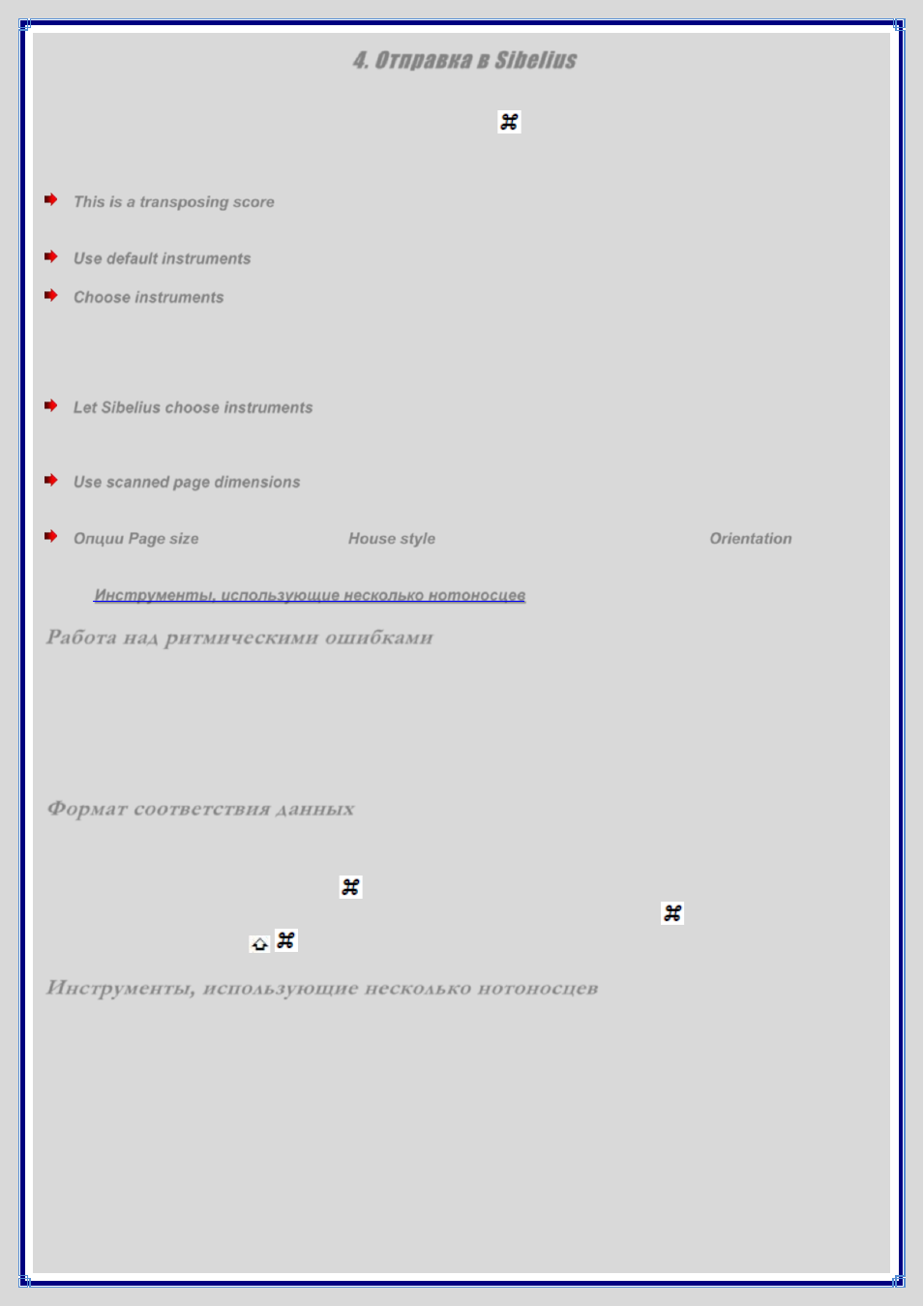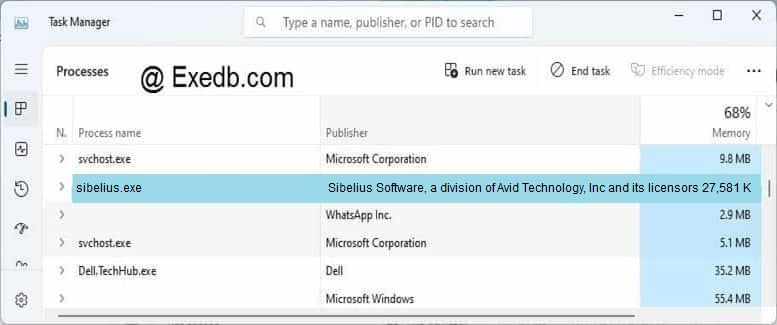Содержание
- В Сибелиусе нет звука: что делать
- Расскажем почему пропал звук в Сибелиусе…
- Sibelius error 40201 что это
- Отправка в sibelius, Работа над ритмическ ими ошибками, Ф ормат соответствия данны х – Инструкция по эксплуатации Avid Sibelius 7 (Photoscore Lite)
- Страница 12: И нструменты , использующие нескольк о нотоносцев
- Если этот чебокс отмечен, активируется функция автоматиче.
- Другие полезные настройки
- Импорт midi-файлов
- Опции импортирования, Сек ция instruments, Сек ция timecode & h it points
- Сек ция transcroption, Рекомендуемые опции импортирования
- Опции триолеобразны х фигур, Функция пакетного преобразования, Чистка midi-файлов
- Смещение синхросигнала, Технические детали, Скачивание midi файлов с интернета
- Импортирование musicxml файлов
- Предупреждающие сообщения, Поддерживаемые версии, Функция пакетного преобразования
- Специальные перкуссионные и табулатурные ключи, доступные в.
В Сибелиусе нет звука: что делать
Расскажем почему пропал звук в Сибелиусе…
Когда в Сибелиусе нет звука, не стоит паниковать. Скорее всего, дело в некорректных настройках вывода звука, либо — выбрано неиспользуемое устройство в настройках системы или самой программы.
[adace-ad >Итак, как мы уже сказали выше, если в нотном редакторе Сибелиус нет звука, скорее всего, в настройках системы редактора просто выбрано не то устройство воспроизведения. Решить эту проблему можно настроив программу. Об этом — далее.
Необходимо открыть раздел « Настройки ». В нём нужно кликнуть по пункту « Воспроизведение » и в открывшемся окне нужно выбрать пункт « После запуска загружать General midi (basic) ». Теперь потребуется открыть панель « Играть » — здесь выбираем пункт « Живое воспроизведение »
В разделе « Играть » теперь нужно найти пункт « Настройки » и выбрать пункт «Настройка звукового процессора» — здесь нужно выбрать наушники/динамики, которые вы используете для воспроизведения звука на компьютере обычно. Всё — осталось сохранить результаты и закрыть окно настроек. Скорее всего вопрос, почему в Сибелиусе нет звука, будет успешно решён.
Если звук в Сибелиусе так и не появился, обратите внимание на окно «Доступные устройства» — оно находится в левой стороне экрана, сверху. В этом пункте должно быть указано определенное устройство воспроизведения звука — его нужно перетащить в окно «Активные устройства», которое находится в правой стороне экрана
Если после выполнения всех вышеописанных действий звук так и не появился, то следует проверить драйвера звуковой карты компьютера. Звук может отсутствовать если драйвера звуковой карты не обновлены. Так и решается проблема почему в Сибелиусе нет звука.
Источник
Sibelius error 40201 что это
Sibelius.ru sibelius,скачать sibelius,sibelius 7,sibelius 6,sibelius торрент,sibelius бесплатно,sibelius скачать бесплатно,sibelius русификатор,sibelius 7 торрент,скачать sibelius 7,sibelius скачать торрент,avid sibelius,sibelius rus,программа sibelius,скачать.
Google PageRank: 0 из 10 Яндекс ТИЦ: 0
Профессиональный набор нот на компьютере в Sibelius и Finale — набор концертов, пьес, этюдов, упражнений. Набор партитур и партий для оркестра, голоса, гитары, трубы, фортепиано. Создание на заказ минусов, аранжировок, фонограмм, инструментовок, переложений.
Google PageRank: 0 из 10 Яндекс ТИЦ: 10
электронная , музыка , синтезатор , компьютер , композитор
Google PageRank: 0 из 10 Яндекс ТИЦ: 0
Google PageRank: 0 из 10 Яндекс ТИЦ: 0
Google PageRank: 0 из 10 Яндекс ТИЦ: 0
Google PageRank: 0 из 10 Яндекс ТИЦ: 0
Google PageRank: 0 из 10 Яндекс ТИЦ: 0
Google PageRank: 0 из 10 Яндекс ТИЦ: 0
Google PageRank: 0 из 10 Яндекс ТИЦ: 10
Рейтинг Alexa: #10,715,090 Google PageRank: 0 из 10
Google PageRank: 0 из 10 Яндекс ТИЦ: 0
Google PageRank: 0 из 10 Яндекс ТИЦ: 0
Sorry, something went wrong. Internal Server Error
Google PageRank: 0 из 10 Яндекс ТИЦ: 10
Google Тренды это диаграмма для отслеживания сезонности ключевых слов. Этот график позволяет лучше понять сезонное изменение полулярности запросов по определенной тематике.
Значения приведены относительно максимума, который принят за 100. Чтобы увидеть более подробную информацию о количестве запросов в определенный момент времени, наведите указатель на график.
Источник
Отправка в sibelius, Работа над ритмическ ими ошибками, Ф ормат соответствия данны х – Инструкция по эксплуатации Avid Sibelius 7 (Photoscore Lite)
Страница 12: И нструменты , использующие нескольк о нотоносцев
4. Отправка в Sibelius
После того, как Вы отредактировали все страницы в партитуре, можно отправить их в Sibelius. Перейдите
(клавиатурная комбинация [Ctrl+D] или [
]), или просто щелкните по небольшому
значку рядом с кнопкой Save наверху окна прочитанной партитуры. Если Sibelius не запущен, он загрузится и
отобразится диалоговое окно Open PhotoScore или AudioScore File:
: Если Ваша партитура содержит транспонированные инструменты, необходимо
This is a transposing score
отметить этот чебокс. После этого последует запрос на выбор корректных инструментов. Выберите инструменты
: Если этот чебокс отмечен, при открытии файла, Sibelius не будет пытаться
Use default instruments
вычислить, какие инструменты используются в партитуре
: Если этот чебокс отмечен, пользователь может сам выбрать инструмент для каждого
нотного стана в партитуре в диалоговом окне, схожем с обычным диалоговым окном Instruments. Выберите
нотный стан в отсканированной партитуре, на который Вы хотите назначить инструмент Sibelius, а затем
щелкните на кнопке Add как обычно. Если Вы добавляете инструмент, который обычно использует два нотоносца
(например, фортепиано), этот инструмент зарезервирует два нотоносца на левой стороне в списке диалогового
: Если этот чебокс отмечен, Sibelius попытается вычислить, какие
Let Sibelius choose instruments
инструменты используются в партитуре, проверяя названия нотоносцев, которые устанавливаются в PhotoScore.
Если название нотного стана не соответствует инструменту, известному Sibelius, будет использоваться звук
фортепиано по умолчанию
: Если этот чебокс отмечен, Sibelius отформатирует партитуру по размеру
Use scanned page dimensions
страницы, предложенной PhotoScore. По умолчанию, используется размер страницы выбранного нотного
полотна, используемого для импортирования.
(собственный издательский стиль) и
(ориентация страницы — книжная или альбомная) определяют соответствующие параметры конечной партитуры.
После того, как партитура будет открыта в Sibelius, Вы можно работать над ней как обычно — однако, посмотрите
Инструменты, использующие несколько нотоносцев
» для некоторых пояснений.
Работа над ритмическ ими ошибками
Если Вы отправляете партитуру из PhotoScore Lite в Sibelius, в которой есть «нестандартные» такты, Sibelius будет
удлинять те такты, которые слишком короткие, и сокращать те такты, которые слишком длинные. При этом
Sibelius
сопоставляет длину тактов с подходящим музыкальным размером. Если такт слишком короткий, Sibelius
просто вставляет паузу в конце. Если такт слишком длинный, Sibelius сокращает его, игнорируя одну или более
нот/пауз в конце такта. Хотя Sibelius сам корректирует продолжительность тактов, рекомендуется исправлять
ритмические дефекты в PhotoScore Lite — в первую очередь для того, чтобы не исправлять их потом в Sibelius.
Ф ормат соответствия данны х
Sibelius использует функции Make Into System и Make Into Page, обеспечивая соответствие форматов
музыкальных данных с оригиналом. Однако если ноты выглядят слишком близко друг к другу или слишком далеко
друг от друга, попробуйте изменить размер нотного стана в Layout-Document Setup-Document Setup
(клавиатурная комбинация [Ctrl+D] или [
]). Альтернативно, если нет необходимости в соответствии
форматов музыкальных данных и оригинала, выделите всю партитуру ([Ctrl+A] или [
формат ([Ctrl+Shift+U] или [
И нструменты , использующие нескольк о нотоносцев
В случае с инструментами, которые используют по умолчанию два нотоносца, например, фортепиано, можно
случиться так, что нельзя будет в отсканированной партитуре использовать группировку ребром нот на разных
нотных станах (cross-staff beaming). Происходит это вследствие того, что PhotoScore Lite трактует все нотоносцы
как отдельные инструменты. Это означает, что, по умолчанию, инструменты, использующие несколько
нотоносцев, например, клавишные инструменты, будут отправляться в Sibelius как два нотоносца с отдельными
названиями, без объединяющей фигурной скобки. Когда Вы отправляете файл из PhotoScore в Sibelius, можно
использовать диалоговое окно Open PhotoScore File, где также можно указать Sibelius, что, скажем, нотоносцы 1
и 2 фактически являются нотоносцами для правой и левой руки партии фортепиано. Альтернативно, можно
выбрать инструменты самостоятельно, или использовать опцию Let Sibelius choose instruments.
Источник
Если этот чебокс отмечен, активируется функция автоматиче.
: Если этот чебокс отмечен, активируется функция автоматического предотвращения
Use Magnetic Layout
наложения знаков в Вашей партитуре. Рекомендуется оставить этот чебокс активированным: если впоследствии
Вы захотите отключить функцию Magnetic Layout, снимите чебокс Layout-> Magnetic Layout
(
Функция Magnetic Layout
: Если этот чебокс отмечен, аккордовые символы Sibelius 5 и более ранних версий
Convert chord symbol text
будут преобразованы в более новые, более интеллектуальные аккордовые символы. Оригинальное отображение
аккордовых символов будет сохраняться до тех пор, пока Вы не выберете их и не используете опцию Layout-
>Reset Design
. Sibelius может обновлять только те аккордовые символы, которые используют один из
собственных шрифтов аккордовых символов Sibelius. Если Вы использовали шрифт аккордовых символов, не из
библиотеки Sibelius, эти символы преобразованы не будут (глава «
Щелчок на кнопке More Options открывает страницу с дополнительными опциями, которые помогут улучшить
отображение Вашей партитуры:
Если этот чебокс отмечен, фразировочные лиги, т.е. лиги, объединяющие
Magnetic slurs on normal notes
группу нот, исполняемых легато привязываются выше или ниже к нормальным нотам (имеется в виду нотам на
одном нотном стане) таким образом, чтобы любой конец лиги «примагничивался» к ближайшей ноте или аккорду
: функционирует точно так же как и опция, описанная выше, но
Magnetic slurs on cross-staff notes
применяется только к нотам, расположенным на разных нотных станах, но объединенных ребром в одну группу.
Другие полезные настройки
: Если этот чебокс отмечен, нотные штили по обе стороны средней линии
Version 1.3 stem length rule
удлиняются на 0.25 пунктов, в отличие от того, как предпочитается большинством печатных и издательских
Правило расположения голосов в Sibelius, начиная с версии 2, было усовершенствовано, поэтому чтобы
применить это новое правило к партитурам более ранних версий, активируйте опцию Version 2 voice positioning
: Если этот чебокс отмечен, цифры и квадратные скобки произвольных ритмических нотных
фигур (tuplets) будут располагаться по правилам — выше или ниже нот в этих фигурах согласно их позиции на
нотном стане (глава «
Триоли и другие произвольные ритмические нотные фигуры
Если этот чебокс отмечен, написание нот при
Adjust note spelling in transposing instruments in remote keys
транспонировании инструментов, будет корректироваться энгармонически (глава «
Если этот чебокс отмечен, используется
Allow note and staff spacings to be contracted
усовершенствованный алгоритм распределения свободного места для сжатия пространства по горизонтали и по
вертикали в партитурах более ранних версий (глава «
Распределение пространства между нотами
: Если этот чебокс отмечен, активируются правила позиционирования ребер,
Optical beam positions
которые разработчики называют «Optical beam positions» (глава «
: Если этот чебокс отмечен, активируют правила позиционирования связующих лиг, которые
разработчики называют «Optical ties» (глава «
: Если этот чебокс отмечен, отменяются любые изменения параметров
Optical note spacing
позиционирования нот в Вашей партитуре, и активируется правило позиционирования нот «Optical note spacing»
Sibelius («
Распределение пространства между нотами
скрытые ноты и паузы не влияют на
Hidden notes and rests don’t affect stem directions and rests
направление штилей и пауз): Этот чебокс должен быть отмечен, за исключением тех случаев, если Вы знаете,
что у Вас есть перевернутые штили и изменены вертикальные позиции пауз в партитуре, и Вы хотите, чтобы эти
изменения были сохранены.
: Этот чебокс должен быть отмечен, за исключением тех случаев, если
Version 5 vertical text positioning rule
Вы знаете, что у Вас есть измененные вертикальные позиции текстовых объектов (например, номера тактов) для
корректирования текста, который как Вам, кажется, слишком приближен к нотному стану следующего инструмента
и изменяет количество линий нотного стана.
: Если этот чебокс отмечен, применяется усовершенствованное
Adjust stem lengths to avoid beamed rests
правило позиционирования ребер, перемещая их таким образом, чтобы они не сталкивались с паузами — (глава
«
Если этот чебокс отмечен, активируется функция automatic
Draw automatic cautionary accidentals
Sibelius, которая отображает напоминающий случайный знак альтерации для ноты со
знаком альтерации в предыдущем такте («
Если этот чебокс отмечен, применяется
Position slurs on mixed stem notes above the notes
усовершенствованное правило направления фразировочных лиг: если все ноты под лигой имеют штили вверх,
лига изогнется ниже этих нот, а если у какой-либо из нот штиль будет направлен вниз, лига изогнется выше нот
: Если этот чебокс отмечен, изменяется длина произвольных
Extend tuplet brackets to last note in tuplet
ритмических нотных фигур, улучшая расположение оконечностей квадратных скобок этих фигур
(
Триоли и другие произвольные ритмические нотные фигуры
Другие полезные настройки
Есть несколько более тонких настроек, которые могут понадобиться после загрузки партитуры, созданной в
предыдущих версиях Sibelius:
рекомендуется активировать чебокс New articulation positioning rule:
Эта опция изменит позицию артикуляций, которые отображаются
вне нотного стана на нотах со штилями вниз выше средней линии нотного стана, а также изменит позицию
артикуляций (например, staccato, tenuto) внутри нотного стана на нотах со штилями вверх выше средней линии
нотного стана (например, перевернутые ноты). Если Вы до этого перемещали какие-либо артикуляции для
корректировки позиционирования, выделите эти ноты и используйте опцию Layout->Reset Position, чтобы
увидеть, как работает опция New articulation positioning rule. Кроме того, если Вы предпочитаете следовать
правилу, согласно которому акценты должны быть расположены внутри лиги, отметьте соответствующий чебокс
Inside slur
для этой артикуляции.
Импорт midi-файлов
: в дополнение к активированию опции Automatic cautionary accidentals
Касаемо знаков альтерации
описанной выше): Appearance->Engraving Rules- Accidentals & Dots, можно также отключить опцию Reset
accidentals to current key signature on clef change: Appearance->Engraving Rules->Clefs & Key Signatures,
которая, если отмечена, гарантирует, что ноты, следующие за сменой ключа в середине такта, будут
следовать согласно нормальным правилам относительно знаков альтерации до изменения ключа в этом же
: может оказаться полезным отключение опции
Касаемо редактирования расстояния нотных станов
Justify bothstaves of grand staff instruments
и конфигурация значений опций extra spaces:
: активируйте новую опцию
Касаемо параметров отображения динамики на вокальных нотоносцах
в диалоговом окне Edit Instrument для вокальных инструментов Вашей партитуры: Home-
, затем активируйте новую опцию Different default position on vocal staves: в
House Style->Default Positions
для вкладки Expression и различных стилей отображения вилок и установите
подходящие значения, чтобы расположить их выше нотного стана по умолчанию.
: выделение объектов и использование опции Layout->Reset Position
Касаемо функции Magnetic Layout
существенно улучшает отображение Вашей партитуры.
Большинство вышеупомянутых опций можно быстро сбросить в их рекомендуемые параметры, импортируя один
из фабричных издательских стилей — (глава «
Собственный издательский стиль
Если Вы не слишком осведомлены об интерфейсе MIDI, в главе «
» объясняется, что такое
файлы. Если Вас интересует, где можно скачать MIDI-файлы, смотрите главу «
файл открывается точно так же, как и типичный файл Sibelius: просто перейдите File->Open (комбинация
]), определите местоположение файла (на Windows, MIDI-файлы обычно имеют расширение
Открыть» (Open). В диалоговом окне можно установить опции импортирования (описанные
ниже). Обычно, достаточно всего лишь нажать OK. Некоторые MIDI-файлы не содержат данных о смене тембров
(program changes
). Это означает, что для таких файлов необходимо назначить инструменты вручную. В этом
случае, последует предупреждение о том, что название инструментов, звуки, ключи, и другие детали могут быть
некорректными и Вам необходимо будет либо скорректировать эти параметры вручную, либо (что
предпочтительно) использовать корректный MIDI-файл с правильными данными о смене тембров, и повторно
импортировать этот «правильный» MIDI-файл. Если Вы находите, что импортированный MIDI-файл выглядит не
так, как ожидалось, попробуйте изменить некоторые параметры импортирования — (глава «
«). После этого, правильно импортированный MIDI-файл можно воспроизвести,
отредактировать, сохранить, распечатать и создать из него партии, как обычно. Импортированные MIDI-файлы
воспроизводятся с каждым нюансом оригинальной секвенции — с точным значением velocity и тактированием
каждой ноты — благодаря функции Sibelius Live Playback (глава «
Функция Live Playback
Опции импортирования, Сек ция instruments, Сек ция timecode & h it points
Вкладка MIDI File диалогового окна Open MIDI File разделена на несколько секций и включает следующие опции:
Сек ция Instruments
: Если этот чебокс отмечен, в меню ниже можно выбрать спецификацию,
MIDI file uses this sound set
которая будет использоваться патчем и номером банка при воспроизведении MIDI файла. Это помогает
распознать инструменты данного MIDI файла. Типичный MIDI файл использует спецификацию General MIDI (GM).
: Опция полезна в том случае, если загружаемый MIDI файл включает
Only one staff per track
несколько треков, например, партию фортепиано, где для правой руки отведен один трек, а для левой руки
другой трек. В этом случае, если чебокс Only one staff per track отмечен, партии обеих рук будут записаны на
один нотный стан, а не на два.
По умолчанию эта опция отключена, т.е. Sibelius сам будет выбирать порядок
инструментов. Если этот чебокс отмечен, инструменты сохраняются в том же самом порядке, как и треки в MIDI-
: Если этот чебокс отмечен, Sibelius использует название каждого трека в качестве
названия инструмента. Если этот чебокс снят, названия инструментов используются по умолчанию для
инструментов, которые выбрал Sibelius
: Если этот чебокс отмечен (по умолчанию), Sibelius будет скрывать пустые
нотоносцы партитуры. Это полезно в том случае, если MIDI-файл включает пустые треки, за исключением
коротких пассажей. Скрытие пустых нотоносцев может облегчить чтение партитуры.
Сек ция Timecode & H it Points
: Если этот чебокс отмечен, Sibelius будет преобразовать все маркеры
Import markers as hit points
файла в специальные hit point маркеры создаваемой партитуры. Если этот чебокс снят, Sibelius будет
импортировать маркеры MIDI файла в качестве стандартных текстовых объектов.
Hit Point —
маркер, отображающий временную позицию воспроизведения. Используется для синхронизации с
другим источником звука или видео для согласования темпа MIDI-секвенции с этими источниками.
: Если эта радиокнопка отмечена, Sibelius устанавливает
Use frame rate from SMPTE header
частоту кадров в опциях Play->Video и Time->Timecode and Duration согласно установкам MIDI-файла — (глава
«
Сек ция transcroption, Рекомендуемые опции импортирования
Если эта радиокнопка отмечена, частота кадра устанавливается
Сек ция Transcroption
: Если эта радиокнопка отмечена, Sibelius будет импортировать любые
Use tab for guitars
гитарные треки MIDI-файла на табулатурные нотоносцы. Если эта опция будет отключена, гитарные партии будут
импортированы на обыкновенные нотные нотоносцы.
: Если этот чебокс (обычно) отмечен Sibelius при необходимости будет
Use multiple voices
использовать двухголосие для более чистой нотации.
: Если этот чебокс отмечен, все обозначения метронома становятся
Show metronome marks
видимыми. Если в партитуре присутствуют отклонения темпа (например, rits. и accels.), эту опцию можно
отключить, чтобы скрыть отображение этих отклонений. При этом партитура будет выглядеть более чистой, но
все отклонения будут воспроизводиться, как положено.
Опции секции Document Setup позволяют выбрать Размер страницы (меню Paper Size), Собственный
издательский стиль (меню House Style) и Ориентацию страницы партитуры — книжная (Portrait) или альбомная
(Landscape).
Опции вкладки Notation диалогового окна Open MIDI File описываются в главе «
Опции алгоритма Flexi-Time
Рекомендуемые опции импортирования
Вероятная комбинация опций диалогового окна Open MIDI file зависит от ряда различных факторов, например:
Если Вы импортируете MIDI-файл для создания чистой нотации, отключите опции Staccato и Tenuto во
вкладке Notation и попробуйте несколько различных значений опции Minimum note duration
Если Вы импортируете MIDI-файл только для воспроизведения, не имеет значения, какие опции Вы выберите,
поскольку Sibelius будет всегда воспроизводить MIDI-файл точно так, как он звучит, используя функцию Live
Playback
Если Вы импортируете файл, созданный кем-то еще, и вероятно на другом устройстве, например, MIDI-файл,
загруженный с Интернета, в меню MIDI file uses this sound set необходимо выбрать спецификацию, под которой
создавался этот MIDI файл
Если Вы импортируете MIDI-файл, и знаете, что этот файл записан под спецификацией звукового банка
удостоверьтесь, что в меню MIDI file uses this sound set выбрана опция General MIDI.
Опции триолеобразны х фигур, Функция пакетного преобразования, Чистка midi-файлов
Параметры на вкладке Notation по умолчанию будут функционировать в большинстве случаев правильно, если:
Чебокс Adjust rhythms отмечен
В меню Minimum note duration выбрана шестнадцатая нота
Чебоксы Staccato и Tenuto отмечены.
Если Вы используете MIDI-файл, в котором ритм абсолютно точен, например, при использовании функции
, чебокс Adjust rhythms необходимо снять.
Если в меню Minimum note duration Вы выбрали неправильную длительность (обычно большей
длительности) — например, восьмые ноты, тогда как MIDI-файл содержит длинные пассажи шестнадцатых нот —
Sibelius, скорее всего не сможет правильно детектировать эти пассажи.
Опции триолеобразны х фигур
Значение Simple означает, что триолеобразные фигуры будут нотироваться только в том случае, если они
включают равные по длительности ноты
Значения Moderate и Complex применяются для более нестандартных ритмических фигур.
: если в MIDI-файле используется хотя бы одна триолеобразная фигура
Примите во внимание
(например, триоль), необходимо выбрать значение Simple. В противном случае, триолеобразная фигура
будет считана неправильно! С другой стороны, если, скажем, Вы устанавливаете все триолеобразные
фигуры в значение Complex, Sibelius может детектировать сложные ритмические триолеобразные фигуры там,
где Вы бы их совсем не ожидали.
Функция пакетного преобразования
Sibelius включает плагин для пакетного преобразования целой
папки с MIDI файлами. Перейдите Home-> Plug-ins-> Batch
Processing-> Convert Folder of MIDI Files.
В диалоговом окне
найдите папку для преобразования и нажмите OK. После этого
каждый MIDI-файл, который найдет программа в этой папке,
будут преобразованы в файлы Sibelius.
Поскольку MIDI-файлы не содержат данных нотации, после их загрузки в Sibelius, они могут выглядеть несколько
«засоренными». Ниже приводятся некоторые советы для улучшения результатов как до, так и после
Если в MIDI-файле используются нестандартные номера тембров, например, если MIDI файл
конфигурировался для воспроизведения на нетипичном MIDI устройстве, Sibelius не сможет правильно
идентифицировать инструменты, и они могут отображаться с неправильными характеристиками, например, с
неправильными ключами или в неправильном порядке.
Если в MIDI-файле канал
№10 используется для тональных инструментов, т.е. инструментов, имеющих
определенную высоту тона, эти инструменты могут интерпретироваться Sibelius как перкуссионные. Это зависит
от выбранного соответствующего MIDI устройства при загрузке MIDI-файла. Если эта ситуация имеет место,
попробуйте повторно импортировать MIDI файл, изменив устройство в меню MIDI file uses this sound set.
Если MIDI-файл квантован, т.е. выровнен ритмически не полностью или неправильно, можно обнаружить,
что ритм нотирован не так чисто, как могло ожидаться. Если у Вас есть доступ к секвенсору, Вы можете
переквантовать файл и повторно загрузить его в Sibelius. Альтернативно, попробуйте использовать опцию Note
Input-> Flexi-time-> Renotate Performance
, которая может, как перераспределить голоса, так и разумно
переквантовать музыкальные данные — (глава «
Чистка партитуры после применения алгоритма Flexi-
«). Тип чистки, которая обычно требуется после загрузки MIDI-файла — сделать нотоносцы нетональной
перкуссии более четкими — (глава «
«). При импортировании в Sibelius MIDI-файла с нетональной
перкуссией, каждый перкуссионный звук преобразовывается в нотную головку на соответствующей позиции
нотного стана (т.е. на линию или пространство), на 5 линий (соответствуя набору ударных инструментов). Если
для звука перкуссии не определился тип инструмента, Sibelius подставляет типичную нотацию, используя
крестообразные и ромбовидные нотные головки в пустых позициях на нотном стане.
Смещение синхросигнала, Технические детали, Скачивание midi файлов с интернета
Что такое musicxml, Создание musicxml файлов в программе finale
Иногда можно обнаружить нежелательные паузы между нотами, или нежелательные унисоны (когда две нотные
головки располагаются на одной высоте тона). Чтобы это исправить, используйте плагины Remove Rests и
Remove Unison Notes
в Note Input-> Plug-ins-> Simplify Notation — (глава «
Функция MIDI SMPTE смещает импортированное событие и устанавливает параметры опции Start Time (время
начала воспроизведения) в диалоговых окнах Play-> Video and Time->Timecode and Duration. Эта функция
может также использоваться для установки частоты кадров (frame rate), которая будет использоваться для тайм-
кода партитуры. Однако, из-за того, что функция MIDI SMPTE описывает не все форматы частоты кадров,
используемые секвенсорами, если Вам известна частота кадров, которую Вы фактически хотите использовать,
выберите значение в меню Set frame rate на странице MIDI File диалогового окна Open MIDI File. Если Вы не
сталкивались с этой функцией и не знаете, как ее применить правильно — просто оставьте опции в значениях по
Sibelius может импортировать MIDI-файлы типов и 1. При импортировании, Sibelius разумно вычисляет, какие
применить инструменты (используя названия треков, если они присутствуют, или, вычисляя их по звучанию), и в
состоянии сделать отличия в каждом треке, скажем, между скрипкой и альтом, кларнетом и бас кларнетом, или
сопрано и альтом. Sibelius корректирует ритм, используя алгоритм Flexi-time, и сохраняет такое количество
данные MIDI-сообщений, которое Вы определяете (например, обозначения метронома, данные смены тембров и
так далее). Sibelius также автоматически уменьшает размер нотного стана под размер страницы, если в MIDI
файле слишком много инструментов.
Скачивание MIDI файлов с интернета
Есть множество онлайн ресурсов для скачивания MIDI-файлов. Если Вы ищете определенную пьесу, можно
использовать поиск на www.google.com. Альтернативно Вы можете посетить один из нижеперечисленных
: общедоступный домен. Более 16 000 файлов классической музыки
: поисковая система для определения MIDI-файлов поп-музыки в сети
: превосходный сайт хоровой музыки с тысячами файлов
файл любого гимна, включая слова.
Не все файлы на этих ресурсах сконвертированы в MIDI формат — некоторые могут быть в формате Finale, PDF
или другом формате. Некоторые могут быть даже в аудиоформате, например, в MP3 файл, который также можно
открыть в Sibelius. Поэтому перед скачиванием, не поленитесь проверить формат файла. Sibelius может открыть
файлы в различных форматах — смотрите соответствующие темы в этой главе. Как только Вы нашли MIDI-файл и
скачали его, откройте Sibelius, и выполните порядок действий, описанный в главе «
Встроенный конвертор файлов MusicXML 2.0 в Sibelius позволяет открывать MusicXML файлы, созданные во
многих музыкальных программах, включая Finale 2003 и версий позднее и в программе SharpEye. Цель работы
конвертера заключается в экономии Вашего времени, которое ушло бы на преобразование каждой партитуры.
Что такое MusicXML?
это формат для обмена структурированными данными между программами-нотаторами. Этот
формат обеспечивает наилучший способ передачи нотации между различными программами, в отличие от других
форматов, например от MIDI-файлов.
Создание MusicXML файлов в программе Finale
Порядок создания MusicXML файлов в программе Finale, зависит от ее версии:
или версия позднее: перейдите File->MusicXML->Export
только на Windows): перейдите Plug-ins->MusicXML Export.
Если Вы используете
на Mac OS X, или используете версию Finale младше
версии 2003 на Windows, необходимо приобрести отдельный плагин Dolet Finale для экспортирования MusicXML
файлов, который можно купить на www.recordare.com. Если Вы используете плагин Dolet для экспорта
MusicXML
файлов, перейдите Plug-ins-> MusicXML-> Export MusicXML.
Импортирование musicxml файлов
Импортирование MusicXML файлов
файл обычно имеет одно из двух расширений: несжатые MusicXML файлы имеют расширение .xml, а
сжатые MusicXML файлы версии 2.0, или более поздних версий имеют расширение .mxl. Sibelius может открыть
MusicXML
файлы с любым расширением. Импортирование файла MusicXML идентично типичному открытию
файлов Sibelius: просто перейдите File->Open (или используйте клавиатурную комбинацию [Ctrl+O] или [
определите местоположение файла, и щелкните «
Открыть» (Open). После этого отобразится диалоговое окно,
которое включает следующие опции:
отмечен по умолчанию. Если открываемый файл
Use page and staff size from MusicXML file
имеет версию 1.1 или более позднюю, Sibelius будет пытаться сохранить страницу и размер нотного
стана MusicXML файла. Если этот чебокс снят, размер и ориентацию импортированного MusicXML файла можно
установить вручную, а Sibelius будет использовать размер нотного стана по умолчанию в соответствии с
издательским стилем, выбранным ниже в меню House Style.
также отмечен по умолчанию. Если MusicXML файл
Use layout and formatting from MusicXML file
имеет версию 1.1 или более позднюю, Sibelius попытается сохранить расположение и форматирование
(например, расстояния между нотоносцами, разрывы страниц, и т.д.) оригинального MusicXML файла. Если этот
чебокс снят, Sibelius эффективно разблокирует формат партитуры, используя ее расположение и
форматирование по умолчанию.
позволяет при импортировании выбрать Ваш собственный издательский стиль. Если в
меню Вы оставите опцию Unchanged, Sibelius будет использовать свой собственный издательский стиль по
: Если выбирается другой издательский стиль, размер страницы и размер нотного стана,
определенный в этом издательском стиле, в партитуре использоваться не будут, если Вы не снимите
чебокс Use page and staff size from MusicXML file.
: Если этот чебокс отмечен, Sibelius будет пытаться автоматически
Let Sibelius choose instruments
идентифицировать инструменты в MusicXML файле. Если, по Вашему мнению, Sibelius неправильно
интерпретирует инструменты, повторно импортируйте файл, и отключите эту опцию. Инструменты в файле с
левой стороны отображают отдельные партии инструментов
Для того чтобы нотоносцы отображали Инструменты в списке файлов, выберите инструменты из списка
которые Вы хотите использовать для каждой партии (предпочтительно в диалоговом окне Instruments):
либо дважды щелкнув по инструменту, либо щелчком на кнопке Add, чтобы добавить Инструмент и создать
список на правой стороне диалогового окна. Когда все партии назначены на инструменты Sibelius, активируется
кнопка OK, щелчок по которой откроет файл.
: Если этот чебокс отмечен, Sibelius будет использовать
Use instrument names from MusicXML file
название инструментов MusicXML файла. Если Вы хотите, чтобы Sibelius использовал свои собственные
названия инструментов по умолчанию, этот чебокс необходимо снять.
Предупреждающие сообщения, Поддерживаемые версии, Функция пакетного преобразования
Некоторые MusicXML файлы могут содержать ошибки, которые отражаются в диалоговых окнах и обозначают
каждую ошибку и папку, в файле которой эта ошибка произошла. Ошибки могут быть трех типов:
Фатальные ошибки (Fatal errors): отображается в том случае, если файл полностью не совместим с
форматом XML. При этом файл не может быть открыт вообще.
Ошибки совместимости (Validation errors): отображается в том случае, если файл совместим с форматом
XML, но определенный синтаксис элементов MusicXML содержит ошибки или противоречивости. Sibelius
попытается открыть файл, но партитура может загрузиться с неожиданными проблемами
Предупреждения (Warnings): Иногда при открытии XML файлов контрольное устройство проверки
совместимости отображает предупреждения, которые обычно не препятствуют открытию файла.
Импортирование файлов MusicXML, сохраненных в секвенсоре
Алгоритм импортирования MusicXML файлов в Sibelius оптимизирован для обеспечения наилучших результатов
при импортировании MusicXML файлов, сохраненных в программе Finale или при использовании плагина Dolet
Finale.
В определенных случаях некоторые MusicXML файлы, особенно созданные в секвенсорах, которые не
поддерживают возможность нотации, могут быть не в состоянии произвести какую либо ясную нотацию вообще.
Конвертор MusicXML файлов в Sibelius базируется на версии формата MusicXML 2.0. Файлы, созданные в
формате MusicXML более ранних версий, открываются также корректно, при условии, что они совместимы
(прошли проверку на валидность). Файлы, созданные с будущими версиями MusicXML, также должны открыться,
несмотря на то, что новые функции импортироваться не будут. Sibelius может открыть только те MusicXML
файлы, которые используют высокоуровневый формат определения типа документа partwise.dtd. Если файл
использует формат timewise.dtd, необходимо будет использовать XSLT конвертор для преобразования timewise
MusicXML
файла в partwise MusicXML файл. Один из таких конвертеров доступен на сайте:
Функция пакетного преобразования
Sibelius включает плагин для пакетного преобразования целой папки с MusicXML файлами. Для этого, перейдите
Home->Plug-ins->Batch Processing->Convert Folder of MusicXML Files.
После этого Sibelius преобразует все
файлы, которые он найдет в указанной папке, сохраняя каждый файл в качестве партитуры Sibelius с
тем же самым названием, что и оригинальный MusicXML файл.
Ограничения, накладываемые при импортировании MusicXML файлов
Некоторые артикуляции могут быть расположены на
неправильную сторону ноты или аккорда. Технические
элементы и элементы украшений не импортируются.
Тактовые черты (Barlines)
Если у различных нотоносцев будут различные типы
тактовых черт одновременно, Sibelius будет
использовать тип тактовой черты самой верхней
партии. Жирные, жирно-тонкие и жирно-жирные
тактовые черты не импортируются.
Подребра (sub-beams) не импортируются
Аккордовые символы (Chord symbols)
Некоторые аккордовые символы не импортируются (в
случае, когда они используют функциональный
элемент). Формат MusicXML определяет, что все
аккордовые символы располагаются в партии только
наверху нотного стана. Хорошим примером могут
послужить неаполитанские, итальянские, французские,
немецкие, педальные и Тристан, которые
импортируются как мажорные трезвучия. Если
функциональный элемент не присутствует в элементе
гармонии, аккордовый символ не импортируется.
Специальные перкуссионные и табулатурные ключи, доступные в.
Специальные перкуссионные и табулатурные ключи,
доступные в формате MusicXML, будут заменены
ближайшим соответствующим ключом, доступным в
Sibelius. Формат MusicXML не способен к
дифференциации между ключами в начале или в конце
Ноты, расположенные на разных нотных станах, но
объединенные ребром в одну группу (Cross-stave
MusicXML файлы, которые используют несколько
голосов на нотоносцах, могут импортировать
некоторые ноты на неправильные нотные станы.
Файлы, включающие аккорды с нотами на различных
нотоносцах, импортируются неправильно.
Конечные репризы (End repeat lines)
Позиционирование конечных реприз, возможно,
придется корректировать вручную после
Ключевые знаки (Key signatures)
В качестве элементов лада распознаются только
мажорный и минорный лады. Если пятый элемент
будет отсутствовать, ключевой знак будет
импортирован как атональный. Другие дополнительные
ключевые элементы (например, key-step и key-alter)
игнорируются. Если партия включает несколько нотных
станов, ключевые знаки с одного или более нотоносцев
могут быть пропущены. Ключевые знаки, которые были
помещены после тактовой черты в некоторых других
нотаторах, могут расположиться перед тактовой чертой
Расположение страницы (Layout)
Sibelius может использовать только один размер
страницы для всей импортируемой партитуры.
Объекты, которые только графически смещаются в
файле, могут повлиять на воспроизведение в Sibelius.
Смех, гул, концевая строка, конец абзаца, и
редакционные элементы игнорируются.
Обозначения метронома (Metronome marks)
Обозначения метронома, включающие длительности
нот 256, 128, 64 и бревис, Sibelius не импортируются.
Все обозначения метронома принимают позиции
Sibelius по умолчанию. Только обозначения метронома
самого верхнего нотоносца самой верхней партии
читаются импортером XML. Обозначения метронома
могут дублироваться, если самая верхняя партия в
файле включает несколько нотных станов.
Некоторые украшения не импортируются.
Импортируются морденты, трели и группетто.
Дополнительные паузы, получившиеся из нескольких
голосов на том же самом нотном стане, удаляются
автоматически, но некоторые дополнительные паузы
могут остаться, например, в пассажах Нот,
расположенных на разных нотных станах (cross-staff
passages).
Фразировочная лига (Slur)
Атрибут продления не импортируется. Позиция
атрибутов объекта не импортируются. Размещение и
ориентация не импортируются.
Символы не импортируются
Нотные станы (Staves)
Изменение типа нотного стана не импортируется.
Значение штилей none и double не импортируется.
Некоторые текстовые элементы импортируются
посредством элемента динамики, но ни один из
атрибутов динамики не импортируется. Определенные
элементы фигурного баса, например, круглые скобки,
элизия и расширения, не импортируются.
Направляющий элемент не импортируется.
Связующие лиги (Ties)
Элемент связующей лиги игнорируется полностью.
Импортируются только связующие лиги, определенные
залигованным элементом. Номерной атрибут
игнорируется. Все связующие лиги импортируются в
качестве цельных связующих лиг. Позиция,
размещение, ориентация, bezier-смещение, атрибуты
bezier-
Источник
Содержание
- В Сибелиусе нет звука: что делать
- Расскажем почему пропал звук в Сибелиусе…
- Sibelius error 40201 что это
- Отправка в sibelius, Работа над ритмическ ими ошибками, Ф ормат соответствия данны х – Инструкция по эксплуатации Avid Sibelius 7 (Photoscore Lite)
- Страница 12: И нструменты , использующие нескольк о нотоносцев
- Если этот чебокс отмечен, активируется функция автоматиче.
- Другие полезные настройки
- Импорт midi-файлов
- Опции импортирования, Сек ция instruments, Сек ция timecode & h it points
- Сек ция transcroption, Рекомендуемые опции импортирования
- Опции триолеобразны х фигур, Функция пакетного преобразования, Чистка midi-файлов
- Смещение синхросигнала, Технические детали, Скачивание midi файлов с интернета
- Импортирование musicxml файлов
- Предупреждающие сообщения, Поддерживаемые версии, Функция пакетного преобразования
- Специальные перкуссионные и табулатурные ключи, доступные в.
В Сибелиусе нет звука: что делать
Расскажем почему пропал звук в Сибелиусе…
Когда в Сибелиусе нет звука, не стоит паниковать. Скорее всего, дело в некорректных настройках вывода звука, либо — выбрано неиспользуемое устройство в настройках системы или самой программы.
[adace-ad >Итак, как мы уже сказали выше, если в нотном редакторе Сибелиус нет звука, скорее всего, в настройках системы редактора просто выбрано не то устройство воспроизведения. Решить эту проблему можно настроив программу. Об этом — далее.
Необходимо открыть раздел « Настройки ». В нём нужно кликнуть по пункту « Воспроизведение » и в открывшемся окне нужно выбрать пункт « После запуска загружать General midi (basic) ». Теперь потребуется открыть панель « Играть » — здесь выбираем пункт « Живое воспроизведение »
В разделе « Играть » теперь нужно найти пункт « Настройки » и выбрать пункт «Настройка звукового процессора» — здесь нужно выбрать наушники/динамики, которые вы используете для воспроизведения звука на компьютере обычно. Всё — осталось сохранить результаты и закрыть окно настроек. Скорее всего вопрос, почему в Сибелиусе нет звука, будет успешно решён.
Если звук в Сибелиусе так и не появился, обратите внимание на окно «Доступные устройства» — оно находится в левой стороне экрана, сверху. В этом пункте должно быть указано определенное устройство воспроизведения звука — его нужно перетащить в окно «Активные устройства», которое находится в правой стороне экрана
Если после выполнения всех вышеописанных действий звук так и не появился, то следует проверить драйвера звуковой карты компьютера. Звук может отсутствовать если драйвера звуковой карты не обновлены. Так и решается проблема почему в Сибелиусе нет звука.
Источник
Sibelius error 40201 что это
Sibelius.ru sibelius,скачать sibelius,sibelius 7,sibelius 6,sibelius торрент,sibelius бесплатно,sibelius скачать бесплатно,sibelius русификатор,sibelius 7 торрент,скачать sibelius 7,sibelius скачать торрент,avid sibelius,sibelius rus,программа sibelius,скачать.
Google PageRank: 0 из 10 Яндекс ТИЦ: 0
Профессиональный набор нот на компьютере в Sibelius и Finale — набор концертов, пьес, этюдов, упражнений. Набор партитур и партий для оркестра, голоса, гитары, трубы, фортепиано. Создание на заказ минусов, аранжировок, фонограмм, инструментовок, переложений.
Google PageRank: 0 из 10 Яндекс ТИЦ: 10
электронная , музыка , синтезатор , компьютер , композитор
Google PageRank: 0 из 10 Яндекс ТИЦ: 0
Google PageRank: 0 из 10 Яндекс ТИЦ: 0
Google PageRank: 0 из 10 Яндекс ТИЦ: 0
Google PageRank: 0 из 10 Яндекс ТИЦ: 0
Google PageRank: 0 из 10 Яндекс ТИЦ: 0
Google PageRank: 0 из 10 Яндекс ТИЦ: 0
Google PageRank: 0 из 10 Яндекс ТИЦ: 10
Рейтинг Alexa: #10,715,090 Google PageRank: 0 из 10
Google PageRank: 0 из 10 Яндекс ТИЦ: 0
Google PageRank: 0 из 10 Яндекс ТИЦ: 0
Sorry, something went wrong. Internal Server Error
Google PageRank: 0 из 10 Яндекс ТИЦ: 10
Google Тренды это диаграмма для отслеживания сезонности ключевых слов. Этот график позволяет лучше понять сезонное изменение полулярности запросов по определенной тематике.
Значения приведены относительно максимума, который принят за 100. Чтобы увидеть более подробную информацию о количестве запросов в определенный момент времени, наведите указатель на график.
Источник
Отправка в sibelius, Работа над ритмическ ими ошибками, Ф ормат соответствия данны х – Инструкция по эксплуатации Avid Sibelius 7 (Photoscore Lite)
Страница 12: И нструменты , использующие нескольк о нотоносцев
4. Отправка в Sibelius
После того, как Вы отредактировали все страницы в партитуре, можно отправить их в Sibelius. Перейдите
(клавиатурная комбинация [Ctrl+D] или [
]), или просто щелкните по небольшому
значку рядом с кнопкой Save наверху окна прочитанной партитуры. Если Sibelius не запущен, он загрузится и
отобразится диалоговое окно Open PhotoScore или AudioScore File:
: Если Ваша партитура содержит транспонированные инструменты, необходимо
This is a transposing score
отметить этот чебокс. После этого последует запрос на выбор корректных инструментов. Выберите инструменты
: Если этот чебокс отмечен, при открытии файла, Sibelius не будет пытаться
Use default instruments
вычислить, какие инструменты используются в партитуре
: Если этот чебокс отмечен, пользователь может сам выбрать инструмент для каждого
нотного стана в партитуре в диалоговом окне, схожем с обычным диалоговым окном Instruments. Выберите
нотный стан в отсканированной партитуре, на который Вы хотите назначить инструмент Sibelius, а затем
щелкните на кнопке Add как обычно. Если Вы добавляете инструмент, который обычно использует два нотоносца
(например, фортепиано), этот инструмент зарезервирует два нотоносца на левой стороне в списке диалогового
: Если этот чебокс отмечен, Sibelius попытается вычислить, какие
Let Sibelius choose instruments
инструменты используются в партитуре, проверяя названия нотоносцев, которые устанавливаются в PhotoScore.
Если название нотного стана не соответствует инструменту, известному Sibelius, будет использоваться звук
фортепиано по умолчанию
: Если этот чебокс отмечен, Sibelius отформатирует партитуру по размеру
Use scanned page dimensions
страницы, предложенной PhotoScore. По умолчанию, используется размер страницы выбранного нотного
полотна, используемого для импортирования.
(собственный издательский стиль) и
(ориентация страницы — книжная или альбомная) определяют соответствующие параметры конечной партитуры.
После того, как партитура будет открыта в Sibelius, Вы можно работать над ней как обычно — однако, посмотрите
Инструменты, использующие несколько нотоносцев
» для некоторых пояснений.
Работа над ритмическ ими ошибками
Если Вы отправляете партитуру из PhotoScore Lite в Sibelius, в которой есть «нестандартные» такты, Sibelius будет
удлинять те такты, которые слишком короткие, и сокращать те такты, которые слишком длинные. При этом
Sibelius
сопоставляет длину тактов с подходящим музыкальным размером. Если такт слишком короткий, Sibelius
просто вставляет паузу в конце. Если такт слишком длинный, Sibelius сокращает его, игнорируя одну или более
нот/пауз в конце такта. Хотя Sibelius сам корректирует продолжительность тактов, рекомендуется исправлять
ритмические дефекты в PhotoScore Lite — в первую очередь для того, чтобы не исправлять их потом в Sibelius.
Ф ормат соответствия данны х
Sibelius использует функции Make Into System и Make Into Page, обеспечивая соответствие форматов
музыкальных данных с оригиналом. Однако если ноты выглядят слишком близко друг к другу или слишком далеко
друг от друга, попробуйте изменить размер нотного стана в Layout-Document Setup-Document Setup
(клавиатурная комбинация [Ctrl+D] или [
]). Альтернативно, если нет необходимости в соответствии
форматов музыкальных данных и оригинала, выделите всю партитуру ([Ctrl+A] или [
формат ([Ctrl+Shift+U] или [
И нструменты , использующие нескольк о нотоносцев
В случае с инструментами, которые используют по умолчанию два нотоносца, например, фортепиано, можно
случиться так, что нельзя будет в отсканированной партитуре использовать группировку ребром нот на разных
нотных станах (cross-staff beaming). Происходит это вследствие того, что PhotoScore Lite трактует все нотоносцы
как отдельные инструменты. Это означает, что, по умолчанию, инструменты, использующие несколько
нотоносцев, например, клавишные инструменты, будут отправляться в Sibelius как два нотоносца с отдельными
названиями, без объединяющей фигурной скобки. Когда Вы отправляете файл из PhotoScore в Sibelius, можно
использовать диалоговое окно Open PhotoScore File, где также можно указать Sibelius, что, скажем, нотоносцы 1
и 2 фактически являются нотоносцами для правой и левой руки партии фортепиано. Альтернативно, можно
выбрать инструменты самостоятельно, или использовать опцию Let Sibelius choose instruments.
Источник
Если этот чебокс отмечен, активируется функция автоматиче.
: Если этот чебокс отмечен, активируется функция автоматического предотвращения
Use Magnetic Layout
наложения знаков в Вашей партитуре. Рекомендуется оставить этот чебокс активированным: если впоследствии
Вы захотите отключить функцию Magnetic Layout, снимите чебокс Layout-> Magnetic Layout
(
Функция Magnetic Layout
: Если этот чебокс отмечен, аккордовые символы Sibelius 5 и более ранних версий
Convert chord symbol text
будут преобразованы в более новые, более интеллектуальные аккордовые символы. Оригинальное отображение
аккордовых символов будет сохраняться до тех пор, пока Вы не выберете их и не используете опцию Layout-
>Reset Design
. Sibelius может обновлять только те аккордовые символы, которые используют один из
собственных шрифтов аккордовых символов Sibelius. Если Вы использовали шрифт аккордовых символов, не из
библиотеки Sibelius, эти символы преобразованы не будут (глава «
Щелчок на кнопке More Options открывает страницу с дополнительными опциями, которые помогут улучшить
отображение Вашей партитуры:
Если этот чебокс отмечен, фразировочные лиги, т.е. лиги, объединяющие
Magnetic slurs on normal notes
группу нот, исполняемых легато привязываются выше или ниже к нормальным нотам (имеется в виду нотам на
одном нотном стане) таким образом, чтобы любой конец лиги «примагничивался» к ближайшей ноте или аккорду
: функционирует точно так же как и опция, описанная выше, но
Magnetic slurs on cross-staff notes
применяется только к нотам, расположенным на разных нотных станах, но объединенных ребром в одну группу.
Другие полезные настройки
: Если этот чебокс отмечен, нотные штили по обе стороны средней линии
Version 1.3 stem length rule
удлиняются на 0.25 пунктов, в отличие от того, как предпочитается большинством печатных и издательских
Правило расположения голосов в Sibelius, начиная с версии 2, было усовершенствовано, поэтому чтобы
применить это новое правило к партитурам более ранних версий, активируйте опцию Version 2 voice positioning
: Если этот чебокс отмечен, цифры и квадратные скобки произвольных ритмических нотных
фигур (tuplets) будут располагаться по правилам — выше или ниже нот в этих фигурах согласно их позиции на
нотном стане (глава «
Триоли и другие произвольные ритмические нотные фигуры
Если этот чебокс отмечен, написание нот при
Adjust note spelling in transposing instruments in remote keys
транспонировании инструментов, будет корректироваться энгармонически (глава «
Если этот чебокс отмечен, используется
Allow note and staff spacings to be contracted
усовершенствованный алгоритм распределения свободного места для сжатия пространства по горизонтали и по
вертикали в партитурах более ранних версий (глава «
Распределение пространства между нотами
: Если этот чебокс отмечен, активируются правила позиционирования ребер,
Optical beam positions
которые разработчики называют «Optical beam positions» (глава «
: Если этот чебокс отмечен, активируют правила позиционирования связующих лиг, которые
разработчики называют «Optical ties» (глава «
: Если этот чебокс отмечен, отменяются любые изменения параметров
Optical note spacing
позиционирования нот в Вашей партитуре, и активируется правило позиционирования нот «Optical note spacing»
Sibelius («
Распределение пространства между нотами
скрытые ноты и паузы не влияют на
Hidden notes and rests don’t affect stem directions and rests
направление штилей и пауз): Этот чебокс должен быть отмечен, за исключением тех случаев, если Вы знаете,
что у Вас есть перевернутые штили и изменены вертикальные позиции пауз в партитуре, и Вы хотите, чтобы эти
изменения были сохранены.
: Этот чебокс должен быть отмечен, за исключением тех случаев, если
Version 5 vertical text positioning rule
Вы знаете, что у Вас есть измененные вертикальные позиции текстовых объектов (например, номера тактов) для
корректирования текста, который как Вам, кажется, слишком приближен к нотному стану следующего инструмента
и изменяет количество линий нотного стана.
: Если этот чебокс отмечен, применяется усовершенствованное
Adjust stem lengths to avoid beamed rests
правило позиционирования ребер, перемещая их таким образом, чтобы они не сталкивались с паузами — (глава
«
Если этот чебокс отмечен, активируется функция automatic
Draw automatic cautionary accidentals
Sibelius, которая отображает напоминающий случайный знак альтерации для ноты со
знаком альтерации в предыдущем такте («
Если этот чебокс отмечен, применяется
Position slurs on mixed stem notes above the notes
усовершенствованное правило направления фразировочных лиг: если все ноты под лигой имеют штили вверх,
лига изогнется ниже этих нот, а если у какой-либо из нот штиль будет направлен вниз, лига изогнется выше нот
: Если этот чебокс отмечен, изменяется длина произвольных
Extend tuplet brackets to last note in tuplet
ритмических нотных фигур, улучшая расположение оконечностей квадратных скобок этих фигур
(
Триоли и другие произвольные ритмические нотные фигуры
Другие полезные настройки
Есть несколько более тонких настроек, которые могут понадобиться после загрузки партитуры, созданной в
предыдущих версиях Sibelius:
рекомендуется активировать чебокс New articulation positioning rule:
Эта опция изменит позицию артикуляций, которые отображаются
вне нотного стана на нотах со штилями вниз выше средней линии нотного стана, а также изменит позицию
артикуляций (например, staccato, tenuto) внутри нотного стана на нотах со штилями вверх выше средней линии
нотного стана (например, перевернутые ноты). Если Вы до этого перемещали какие-либо артикуляции для
корректировки позиционирования, выделите эти ноты и используйте опцию Layout->Reset Position, чтобы
увидеть, как работает опция New articulation positioning rule. Кроме того, если Вы предпочитаете следовать
правилу, согласно которому акценты должны быть расположены внутри лиги, отметьте соответствующий чебокс
Inside slur
для этой артикуляции.
Импорт midi-файлов
: в дополнение к активированию опции Automatic cautionary accidentals
Касаемо знаков альтерации
описанной выше): Appearance->Engraving Rules- Accidentals & Dots, можно также отключить опцию Reset
accidentals to current key signature on clef change: Appearance->Engraving Rules->Clefs & Key Signatures,
которая, если отмечена, гарантирует, что ноты, следующие за сменой ключа в середине такта, будут
следовать согласно нормальным правилам относительно знаков альтерации до изменения ключа в этом же
: может оказаться полезным отключение опции
Касаемо редактирования расстояния нотных станов
Justify bothstaves of grand staff instruments
и конфигурация значений опций extra spaces:
: активируйте новую опцию
Касаемо параметров отображения динамики на вокальных нотоносцах
в диалоговом окне Edit Instrument для вокальных инструментов Вашей партитуры: Home-
, затем активируйте новую опцию Different default position on vocal staves: в
House Style->Default Positions
для вкладки Expression и различных стилей отображения вилок и установите
подходящие значения, чтобы расположить их выше нотного стана по умолчанию.
: выделение объектов и использование опции Layout->Reset Position
Касаемо функции Magnetic Layout
существенно улучшает отображение Вашей партитуры.
Большинство вышеупомянутых опций можно быстро сбросить в их рекомендуемые параметры, импортируя один
из фабричных издательских стилей — (глава «
Собственный издательский стиль
Если Вы не слишком осведомлены об интерфейсе MIDI, в главе «
» объясняется, что такое
файлы. Если Вас интересует, где можно скачать MIDI-файлы, смотрите главу «
файл открывается точно так же, как и типичный файл Sibelius: просто перейдите File->Open (комбинация
]), определите местоположение файла (на Windows, MIDI-файлы обычно имеют расширение
Открыть» (Open). В диалоговом окне можно установить опции импортирования (описанные
ниже). Обычно, достаточно всего лишь нажать OK. Некоторые MIDI-файлы не содержат данных о смене тембров
(program changes
). Это означает, что для таких файлов необходимо назначить инструменты вручную. В этом
случае, последует предупреждение о том, что название инструментов, звуки, ключи, и другие детали могут быть
некорректными и Вам необходимо будет либо скорректировать эти параметры вручную, либо (что
предпочтительно) использовать корректный MIDI-файл с правильными данными о смене тембров, и повторно
импортировать этот «правильный» MIDI-файл. Если Вы находите, что импортированный MIDI-файл выглядит не
так, как ожидалось, попробуйте изменить некоторые параметры импортирования — (глава «
«). После этого, правильно импортированный MIDI-файл можно воспроизвести,
отредактировать, сохранить, распечатать и создать из него партии, как обычно. Импортированные MIDI-файлы
воспроизводятся с каждым нюансом оригинальной секвенции — с точным значением velocity и тактированием
каждой ноты — благодаря функции Sibelius Live Playback (глава «
Функция Live Playback
Опции импортирования, Сек ция instruments, Сек ция timecode & h it points
Вкладка MIDI File диалогового окна Open MIDI File разделена на несколько секций и включает следующие опции:
Сек ция Instruments
: Если этот чебокс отмечен, в меню ниже можно выбрать спецификацию,
MIDI file uses this sound set
которая будет использоваться патчем и номером банка при воспроизведении MIDI файла. Это помогает
распознать инструменты данного MIDI файла. Типичный MIDI файл использует спецификацию General MIDI (GM).
: Опция полезна в том случае, если загружаемый MIDI файл включает
Only one staff per track
несколько треков, например, партию фортепиано, где для правой руки отведен один трек, а для левой руки
другой трек. В этом случае, если чебокс Only one staff per track отмечен, партии обеих рук будут записаны на
один нотный стан, а не на два.
По умолчанию эта опция отключена, т.е. Sibelius сам будет выбирать порядок
инструментов. Если этот чебокс отмечен, инструменты сохраняются в том же самом порядке, как и треки в MIDI-
: Если этот чебокс отмечен, Sibelius использует название каждого трека в качестве
названия инструмента. Если этот чебокс снят, названия инструментов используются по умолчанию для
инструментов, которые выбрал Sibelius
: Если этот чебокс отмечен (по умолчанию), Sibelius будет скрывать пустые
нотоносцы партитуры. Это полезно в том случае, если MIDI-файл включает пустые треки, за исключением
коротких пассажей. Скрытие пустых нотоносцев может облегчить чтение партитуры.
Сек ция Timecode & H it Points
: Если этот чебокс отмечен, Sibelius будет преобразовать все маркеры
Import markers as hit points
файла в специальные hit point маркеры создаваемой партитуры. Если этот чебокс снят, Sibelius будет
импортировать маркеры MIDI файла в качестве стандартных текстовых объектов.
Hit Point —
маркер, отображающий временную позицию воспроизведения. Используется для синхронизации с
другим источником звука или видео для согласования темпа MIDI-секвенции с этими источниками.
: Если эта радиокнопка отмечена, Sibelius устанавливает
Use frame rate from SMPTE header
частоту кадров в опциях Play->Video и Time->Timecode and Duration согласно установкам MIDI-файла — (глава
«
Сек ция transcroption, Рекомендуемые опции импортирования
Если эта радиокнопка отмечена, частота кадра устанавливается
Сек ция Transcroption
: Если эта радиокнопка отмечена, Sibelius будет импортировать любые
Use tab for guitars
гитарные треки MIDI-файла на табулатурные нотоносцы. Если эта опция будет отключена, гитарные партии будут
импортированы на обыкновенные нотные нотоносцы.
: Если этот чебокс (обычно) отмечен Sibelius при необходимости будет
Use multiple voices
использовать двухголосие для более чистой нотации.
: Если этот чебокс отмечен, все обозначения метронома становятся
Show metronome marks
видимыми. Если в партитуре присутствуют отклонения темпа (например, rits. и accels.), эту опцию можно
отключить, чтобы скрыть отображение этих отклонений. При этом партитура будет выглядеть более чистой, но
все отклонения будут воспроизводиться, как положено.
Опции секции Document Setup позволяют выбрать Размер страницы (меню Paper Size), Собственный
издательский стиль (меню House Style) и Ориентацию страницы партитуры — книжная (Portrait) или альбомная
(Landscape).
Опции вкладки Notation диалогового окна Open MIDI File описываются в главе «
Опции алгоритма Flexi-Time
Рекомендуемые опции импортирования
Вероятная комбинация опций диалогового окна Open MIDI file зависит от ряда различных факторов, например:
Если Вы импортируете MIDI-файл для создания чистой нотации, отключите опции Staccato и Tenuto во
вкладке Notation и попробуйте несколько различных значений опции Minimum note duration
Если Вы импортируете MIDI-файл только для воспроизведения, не имеет значения, какие опции Вы выберите,
поскольку Sibelius будет всегда воспроизводить MIDI-файл точно так, как он звучит, используя функцию Live
Playback
Если Вы импортируете файл, созданный кем-то еще, и вероятно на другом устройстве, например, MIDI-файл,
загруженный с Интернета, в меню MIDI file uses this sound set необходимо выбрать спецификацию, под которой
создавался этот MIDI файл
Если Вы импортируете MIDI-файл, и знаете, что этот файл записан под спецификацией звукового банка
удостоверьтесь, что в меню MIDI file uses this sound set выбрана опция General MIDI.
Опции триолеобразны х фигур, Функция пакетного преобразования, Чистка midi-файлов
Параметры на вкладке Notation по умолчанию будут функционировать в большинстве случаев правильно, если:
Чебокс Adjust rhythms отмечен
В меню Minimum note duration выбрана шестнадцатая нота
Чебоксы Staccato и Tenuto отмечены.
Если Вы используете MIDI-файл, в котором ритм абсолютно точен, например, при использовании функции
, чебокс Adjust rhythms необходимо снять.
Если в меню Minimum note duration Вы выбрали неправильную длительность (обычно большей
длительности) — например, восьмые ноты, тогда как MIDI-файл содержит длинные пассажи шестнадцатых нот —
Sibelius, скорее всего не сможет правильно детектировать эти пассажи.
Опции триолеобразны х фигур
Значение Simple означает, что триолеобразные фигуры будут нотироваться только в том случае, если они
включают равные по длительности ноты
Значения Moderate и Complex применяются для более нестандартных ритмических фигур.
: если в MIDI-файле используется хотя бы одна триолеобразная фигура
Примите во внимание
(например, триоль), необходимо выбрать значение Simple. В противном случае, триолеобразная фигура
будет считана неправильно! С другой стороны, если, скажем, Вы устанавливаете все триолеобразные
фигуры в значение Complex, Sibelius может детектировать сложные ритмические триолеобразные фигуры там,
где Вы бы их совсем не ожидали.
Функция пакетного преобразования
Sibelius включает плагин для пакетного преобразования целой
папки с MIDI файлами. Перейдите Home-> Plug-ins-> Batch
Processing-> Convert Folder of MIDI Files.
В диалоговом окне
найдите папку для преобразования и нажмите OK. После этого
каждый MIDI-файл, который найдет программа в этой папке,
будут преобразованы в файлы Sibelius.
Поскольку MIDI-файлы не содержат данных нотации, после их загрузки в Sibelius, они могут выглядеть несколько
«засоренными». Ниже приводятся некоторые советы для улучшения результатов как до, так и после
Если в MIDI-файле используются нестандартные номера тембров, например, если MIDI файл
конфигурировался для воспроизведения на нетипичном MIDI устройстве, Sibelius не сможет правильно
идентифицировать инструменты, и они могут отображаться с неправильными характеристиками, например, с
неправильными ключами или в неправильном порядке.
Если в MIDI-файле канал
№10 используется для тональных инструментов, т.е. инструментов, имеющих
определенную высоту тона, эти инструменты могут интерпретироваться Sibelius как перкуссионные. Это зависит
от выбранного соответствующего MIDI устройства при загрузке MIDI-файла. Если эта ситуация имеет место,
попробуйте повторно импортировать MIDI файл, изменив устройство в меню MIDI file uses this sound set.
Если MIDI-файл квантован, т.е. выровнен ритмически не полностью или неправильно, можно обнаружить,
что ритм нотирован не так чисто, как могло ожидаться. Если у Вас есть доступ к секвенсору, Вы можете
переквантовать файл и повторно загрузить его в Sibelius. Альтернативно, попробуйте использовать опцию Note
Input-> Flexi-time-> Renotate Performance
, которая может, как перераспределить голоса, так и разумно
переквантовать музыкальные данные — (глава «
Чистка партитуры после применения алгоритма Flexi-
«). Тип чистки, которая обычно требуется после загрузки MIDI-файла — сделать нотоносцы нетональной
перкуссии более четкими — (глава «
«). При импортировании в Sibelius MIDI-файла с нетональной
перкуссией, каждый перкуссионный звук преобразовывается в нотную головку на соответствующей позиции
нотного стана (т.е. на линию или пространство), на 5 линий (соответствуя набору ударных инструментов). Если
для звука перкуссии не определился тип инструмента, Sibelius подставляет типичную нотацию, используя
крестообразные и ромбовидные нотные головки в пустых позициях на нотном стане.
Смещение синхросигнала, Технические детали, Скачивание midi файлов с интернета
Что такое musicxml, Создание musicxml файлов в программе finale
Иногда можно обнаружить нежелательные паузы между нотами, или нежелательные унисоны (когда две нотные
головки располагаются на одной высоте тона). Чтобы это исправить, используйте плагины Remove Rests и
Remove Unison Notes
в Note Input-> Plug-ins-> Simplify Notation — (глава «
Функция MIDI SMPTE смещает импортированное событие и устанавливает параметры опции Start Time (время
начала воспроизведения) в диалоговых окнах Play-> Video and Time->Timecode and Duration. Эта функция
может также использоваться для установки частоты кадров (frame rate), которая будет использоваться для тайм-
кода партитуры. Однако, из-за того, что функция MIDI SMPTE описывает не все форматы частоты кадров,
используемые секвенсорами, если Вам известна частота кадров, которую Вы фактически хотите использовать,
выберите значение в меню Set frame rate на странице MIDI File диалогового окна Open MIDI File. Если Вы не
сталкивались с этой функцией и не знаете, как ее применить правильно — просто оставьте опции в значениях по
Sibelius может импортировать MIDI-файлы типов и 1. При импортировании, Sibelius разумно вычисляет, какие
применить инструменты (используя названия треков, если они присутствуют, или, вычисляя их по звучанию), и в
состоянии сделать отличия в каждом треке, скажем, между скрипкой и альтом, кларнетом и бас кларнетом, или
сопрано и альтом. Sibelius корректирует ритм, используя алгоритм Flexi-time, и сохраняет такое количество
данные MIDI-сообщений, которое Вы определяете (например, обозначения метронома, данные смены тембров и
так далее). Sibelius также автоматически уменьшает размер нотного стана под размер страницы, если в MIDI
файле слишком много инструментов.
Скачивание MIDI файлов с интернета
Есть множество онлайн ресурсов для скачивания MIDI-файлов. Если Вы ищете определенную пьесу, можно
использовать поиск на www.google.com. Альтернативно Вы можете посетить один из нижеперечисленных
: общедоступный домен. Более 16 000 файлов классической музыки
: поисковая система для определения MIDI-файлов поп-музыки в сети
: превосходный сайт хоровой музыки с тысячами файлов
файл любого гимна, включая слова.
Не все файлы на этих ресурсах сконвертированы в MIDI формат — некоторые могут быть в формате Finale, PDF
или другом формате. Некоторые могут быть даже в аудиоформате, например, в MP3 файл, который также можно
открыть в Sibelius. Поэтому перед скачиванием, не поленитесь проверить формат файла. Sibelius может открыть
файлы в различных форматах — смотрите соответствующие темы в этой главе. Как только Вы нашли MIDI-файл и
скачали его, откройте Sibelius, и выполните порядок действий, описанный в главе «
Встроенный конвертор файлов MusicXML 2.0 в Sibelius позволяет открывать MusicXML файлы, созданные во
многих музыкальных программах, включая Finale 2003 и версий позднее и в программе SharpEye. Цель работы
конвертера заключается в экономии Вашего времени, которое ушло бы на преобразование каждой партитуры.
Что такое MusicXML?
это формат для обмена структурированными данными между программами-нотаторами. Этот
формат обеспечивает наилучший способ передачи нотации между различными программами, в отличие от других
форматов, например от MIDI-файлов.
Создание MusicXML файлов в программе Finale
Порядок создания MusicXML файлов в программе Finale, зависит от ее версии:
или версия позднее: перейдите File->MusicXML->Export
только на Windows): перейдите Plug-ins->MusicXML Export.
Если Вы используете
на Mac OS X, или используете версию Finale младше
версии 2003 на Windows, необходимо приобрести отдельный плагин Dolet Finale для экспортирования MusicXML
файлов, который можно купить на www.recordare.com. Если Вы используете плагин Dolet для экспорта
MusicXML
файлов, перейдите Plug-ins-> MusicXML-> Export MusicXML.
Импортирование musicxml файлов
Импортирование MusicXML файлов
файл обычно имеет одно из двух расширений: несжатые MusicXML файлы имеют расширение .xml, а
сжатые MusicXML файлы версии 2.0, или более поздних версий имеют расширение .mxl. Sibelius может открыть
MusicXML
файлы с любым расширением. Импортирование файла MusicXML идентично типичному открытию
файлов Sibelius: просто перейдите File->Open (или используйте клавиатурную комбинацию [Ctrl+O] или [
определите местоположение файла, и щелкните «
Открыть» (Open). После этого отобразится диалоговое окно,
которое включает следующие опции:
отмечен по умолчанию. Если открываемый файл
Use page and staff size from MusicXML file
имеет версию 1.1 или более позднюю, Sibelius будет пытаться сохранить страницу и размер нотного
стана MusicXML файла. Если этот чебокс снят, размер и ориентацию импортированного MusicXML файла можно
установить вручную, а Sibelius будет использовать размер нотного стана по умолчанию в соответствии с
издательским стилем, выбранным ниже в меню House Style.
также отмечен по умолчанию. Если MusicXML файл
Use layout and formatting from MusicXML file
имеет версию 1.1 или более позднюю, Sibelius попытается сохранить расположение и форматирование
(например, расстояния между нотоносцами, разрывы страниц, и т.д.) оригинального MusicXML файла. Если этот
чебокс снят, Sibelius эффективно разблокирует формат партитуры, используя ее расположение и
форматирование по умолчанию.
позволяет при импортировании выбрать Ваш собственный издательский стиль. Если в
меню Вы оставите опцию Unchanged, Sibelius будет использовать свой собственный издательский стиль по
: Если выбирается другой издательский стиль, размер страницы и размер нотного стана,
определенный в этом издательском стиле, в партитуре использоваться не будут, если Вы не снимите
чебокс Use page and staff size from MusicXML file.
: Если этот чебокс отмечен, Sibelius будет пытаться автоматически
Let Sibelius choose instruments
идентифицировать инструменты в MusicXML файле. Если, по Вашему мнению, Sibelius неправильно
интерпретирует инструменты, повторно импортируйте файл, и отключите эту опцию. Инструменты в файле с
левой стороны отображают отдельные партии инструментов
Для того чтобы нотоносцы отображали Инструменты в списке файлов, выберите инструменты из списка
которые Вы хотите использовать для каждой партии (предпочтительно в диалоговом окне Instruments):
либо дважды щелкнув по инструменту, либо щелчком на кнопке Add, чтобы добавить Инструмент и создать
список на правой стороне диалогового окна. Когда все партии назначены на инструменты Sibelius, активируется
кнопка OK, щелчок по которой откроет файл.
: Если этот чебокс отмечен, Sibelius будет использовать
Use instrument names from MusicXML file
название инструментов MusicXML файла. Если Вы хотите, чтобы Sibelius использовал свои собственные
названия инструментов по умолчанию, этот чебокс необходимо снять.
Предупреждающие сообщения, Поддерживаемые версии, Функция пакетного преобразования
Некоторые MusicXML файлы могут содержать ошибки, которые отражаются в диалоговых окнах и обозначают
каждую ошибку и папку, в файле которой эта ошибка произошла. Ошибки могут быть трех типов:
Фатальные ошибки (Fatal errors): отображается в том случае, если файл полностью не совместим с
форматом XML. При этом файл не может быть открыт вообще.
Ошибки совместимости (Validation errors): отображается в том случае, если файл совместим с форматом
XML, но определенный синтаксис элементов MusicXML содержит ошибки или противоречивости. Sibelius
попытается открыть файл, но партитура может загрузиться с неожиданными проблемами
Предупреждения (Warnings): Иногда при открытии XML файлов контрольное устройство проверки
совместимости отображает предупреждения, которые обычно не препятствуют открытию файла.
Импортирование файлов MusicXML, сохраненных в секвенсоре
Алгоритм импортирования MusicXML файлов в Sibelius оптимизирован для обеспечения наилучших результатов
при импортировании MusicXML файлов, сохраненных в программе Finale или при использовании плагина Dolet
Finale.
В определенных случаях некоторые MusicXML файлы, особенно созданные в секвенсорах, которые не
поддерживают возможность нотации, могут быть не в состоянии произвести какую либо ясную нотацию вообще.
Конвертор MusicXML файлов в Sibelius базируется на версии формата MusicXML 2.0. Файлы, созданные в
формате MusicXML более ранних версий, открываются также корректно, при условии, что они совместимы
(прошли проверку на валидность). Файлы, созданные с будущими версиями MusicXML, также должны открыться,
несмотря на то, что новые функции импортироваться не будут. Sibelius может открыть только те MusicXML
файлы, которые используют высокоуровневый формат определения типа документа partwise.dtd. Если файл
использует формат timewise.dtd, необходимо будет использовать XSLT конвертор для преобразования timewise
MusicXML
файла в partwise MusicXML файл. Один из таких конвертеров доступен на сайте:
Функция пакетного преобразования
Sibelius включает плагин для пакетного преобразования целой папки с MusicXML файлами. Для этого, перейдите
Home->Plug-ins->Batch Processing->Convert Folder of MusicXML Files.
После этого Sibelius преобразует все
файлы, которые он найдет в указанной папке, сохраняя каждый файл в качестве партитуры Sibelius с
тем же самым названием, что и оригинальный MusicXML файл.
Ограничения, накладываемые при импортировании MusicXML файлов
Некоторые артикуляции могут быть расположены на
неправильную сторону ноты или аккорда. Технические
элементы и элементы украшений не импортируются.
Тактовые черты (Barlines)
Если у различных нотоносцев будут различные типы
тактовых черт одновременно, Sibelius будет
использовать тип тактовой черты самой верхней
партии. Жирные, жирно-тонкие и жирно-жирные
тактовые черты не импортируются.
Подребра (sub-beams) не импортируются
Аккордовые символы (Chord symbols)
Некоторые аккордовые символы не импортируются (в
случае, когда они используют функциональный
элемент). Формат MusicXML определяет, что все
аккордовые символы располагаются в партии только
наверху нотного стана. Хорошим примером могут
послужить неаполитанские, итальянские, французские,
немецкие, педальные и Тристан, которые
импортируются как мажорные трезвучия. Если
функциональный элемент не присутствует в элементе
гармонии, аккордовый символ не импортируется.
Специальные перкуссионные и табулатурные ключи, доступные в.
Специальные перкуссионные и табулатурные ключи,
доступные в формате MusicXML, будут заменены
ближайшим соответствующим ключом, доступным в
Sibelius. Формат MusicXML не способен к
дифференциации между ключами в начале или в конце
Ноты, расположенные на разных нотных станах, но
объединенные ребром в одну группу (Cross-stave
MusicXML файлы, которые используют несколько
голосов на нотоносцах, могут импортировать
некоторые ноты на неправильные нотные станы.
Файлы, включающие аккорды с нотами на различных
нотоносцах, импортируются неправильно.
Конечные репризы (End repeat lines)
Позиционирование конечных реприз, возможно,
придется корректировать вручную после
Ключевые знаки (Key signatures)
В качестве элементов лада распознаются только
мажорный и минорный лады. Если пятый элемент
будет отсутствовать, ключевой знак будет
импортирован как атональный. Другие дополнительные
ключевые элементы (например, key-step и key-alter)
игнорируются. Если партия включает несколько нотных
станов, ключевые знаки с одного или более нотоносцев
могут быть пропущены. Ключевые знаки, которые были
помещены после тактовой черты в некоторых других
нотаторах, могут расположиться перед тактовой чертой
Расположение страницы (Layout)
Sibelius может использовать только один размер
страницы для всей импортируемой партитуры.
Объекты, которые только графически смещаются в
файле, могут повлиять на воспроизведение в Sibelius.
Смех, гул, концевая строка, конец абзаца, и
редакционные элементы игнорируются.
Обозначения метронома (Metronome marks)
Обозначения метронома, включающие длительности
нот 256, 128, 64 и бревис, Sibelius не импортируются.
Все обозначения метронома принимают позиции
Sibelius по умолчанию. Только обозначения метронома
самого верхнего нотоносца самой верхней партии
читаются импортером XML. Обозначения метронома
могут дублироваться, если самая верхняя партия в
файле включает несколько нотных станов.
Некоторые украшения не импортируются.
Импортируются морденты, трели и группетто.
Дополнительные паузы, получившиеся из нескольких
голосов на том же самом нотном стане, удаляются
автоматически, но некоторые дополнительные паузы
могут остаться, например, в пассажах Нот,
расположенных на разных нотных станах (cross-staff
passages).
Фразировочная лига (Slur)
Атрибут продления не импортируется. Позиция
атрибутов объекта не импортируются. Размещение и
ориентация не импортируются.
Символы не импортируются
Нотные станы (Staves)
Изменение типа нотного стана не импортируется.
Значение штилей none и double не импортируется.
Некоторые текстовые элементы импортируются
посредством элемента динамики, но ни один из
атрибутов динамики не импортируется. Определенные
элементы фигурного баса, например, круглые скобки,
элизия и расширения, не импортируются.
Направляющий элемент не импортируется.
Связующие лиги (Ties)
Элемент связующей лиги игнорируется полностью.
Импортируются только связующие лиги, определенные
залигованным элементом. Номерной атрибут
игнорируется. Все связующие лиги импортируются в
качестве цельных связующих лиг. Позиция,
размещение, ориентация, bezier-смещение, атрибуты
bezier-
Источник
Обновлено: 28.01.2023
Lite, музыкальные данные можно будет исправлять только в PhotoScore Lite перед отправкой их в Sibelius.
Преимущество этого подхода заключается в том, что ошибки можно видеть на отсканированном оригинале.
Работа над ошибками
Работа над ошибками заключается в сравнении нижней части окна с оригиналом наверху. Верхняя и нижняя
части смещаются соответственно, отображая область страницы, на которую наведен курсор мыши. Избегите
искушения сравнивать прочитанную страницу с оригинальными музыкальными данными на бумаге —
целесообразнее и эффективнее делать это на дисплее.
В верхнем правом углу окна прочитанной страницы расположено представление
Full detail
, которое отображает увеличенную часть оригинала, на которую наведен курсор
мыши. Функциональность этого окна схоже с применением лупы. Комбинация
Ctrl+щелчок] или [
+щелчок] на этом окне увеличивает или уменьшает это
представление. Это окно можно переместить, захватив Заголовок мышью.
Воспроизведение партитуры по MIDI
Другой способ проверить партитуру на ошибки заключается в том, чтобы проиграть прочитанную партитуру. Для
этого на Вашем компьютере должно быть установлено MIDI устройство, например, программный синтезатор
звуковой карты. Если у Вас установлено несколько MIDI устройств, по умолчанию, будет использоваться одно из
них. Чтобы проиграть всю страницу с начала, удостоверьтесь, на этой странице ничего не выделено, щелкнув по
области страницы без нотации.
инструментов. Сделайте то же самое, чтобы остановить воспроизведение.
Чтобы проиграть с определенного места на странице, выделите объект на любом из нотоносцев, с которого Вы
хотите воспроизвести. Воспроизведение начнется на такт раньше. По умолчанию, все нотоносцы проигрываются
звуком фортепиано, но это поведение можно изменить: [
Щелкните правой кнопкой мыши] (Windows) или
Control+щелчок] (Mac) на названии в начале первой системы (например, на Staff 1), выберите опцию
Instruments
из контекстного меню, а затем щелкните Rename. В диалоговом окне, которое схоже с диалоговым
окном Create-Instruments в Sibelius можно выбрать корректное название (а, следовательно, и звук), который
будет использоваться этим нотным станом. При воспроизведении, активные такты будут подсвечиваться серым
И нструменты , использующие нескольк о нотоносцев
4. Отправка в Sibelius
File-Send to-Sibelius
(клавиатурная комбинация [Ctrl+D] или [
]), или просто щелкните по небольшому
значку рядом с кнопкой Save наверху окна прочитанной партитуры. Если Sibelius не запущен, он загрузится и
отобразится диалоговое окно Open PhotoScore или AudioScore File:
: Если Ваша партитура содержит транспонированные инструменты, необходимо
This is a transposing score
отметить этот чебокс. После этого последует запрос на выбор корректных инструментов. Выберите инструменты
и нажмите OK.
: Если этот чебокс отмечен, при открытии файла, Sibelius не будет пытаться
Use default instruments
вычислить, какие инструменты используются в партитуре
: Если этот чебокс отмечен, пользователь может сам выбрать инструмент для каждого
Choose instruments
нотного стана в партитуре в диалоговом окне, схожем с обычным диалоговым окном Instruments. Выберите
нотный стан в отсканированной партитуре, на который Вы хотите назначить инструмент Sibelius, а затем
щелкните на кнопке Add как обычно. Если Вы добавляете инструмент, который обычно использует два нотоносца
(например, фортепиано), этот инструмент зарезервирует два нотоносца на левой стороне в списке диалогового
: Если этот чебокс отмечен, Sibelius попытается вычислить, какие
Let Sibelius choose instruments
инструменты используются в партитуре, проверяя названия нотоносцев, которые устанавливаются в PhotoScore.
Если название нотного стана не соответствует инструменту, известному Sibelius, будет использоваться звук
фортепиано по умолчанию
: Если этот чебокс отмечен, Sibelius отформатирует партитуру по размеру
Use scanned page dimensions
страницы, предложенной PhotoScore. По умолчанию, используется размер страницы выбранного нотного
полотна, используемого для импортирования.
(собственный издательский стиль) и
Опции Page size
House style
Orientation
(ориентация страницы — книжная или альбомная) определяют соответствующие параметры конечной партитуры.
После того, как партитура будет открыта в Sibelius, Вы можно работать над ней как обычно — однако, посмотрите
Инструменты, использующие несколько нотоносцев
Работа над ритмическ ими ошибками
удлинять те такты, которые слишком короткие, и сокращать те такты, которые слишком длинные. При этом
Sibelius
сопоставляет длину тактов с подходящим музыкальным размером. Если такт слишком короткий, Sibelius
просто вставляет паузу в конце. Если такт слишком длинный, Sibelius сокращает его, игнорируя одну или более
нот/пауз в конце такта. Хотя Sibelius сам корректирует продолжительность тактов, рекомендуется исправлять
ритмические дефекты в PhotoScore Lite — в первую очередь для того, чтобы не исправлять их потом в Sibelius.
Ф ормат соответствия данны х
Sibelius использует функции Make Into System и Make Into Page, обеспечивая соответствие форматов
музыкальных данных с оригиналом. Однако если ноты выглядят слишком близко друг к другу или слишком далеко
друг от друга, попробуйте изменить размер нотного стана в Layout-Document Setup-Document Setup
(клавиатурная комбинация [Ctrl+D] или [
]). Альтернативно, если нет необходимости в соответствии
форматов музыкальных данных и оригинала, выделите всю партитуру ([Ctrl+A] или [
формат ([Ctrl+Shift+U] или [
И нструменты , использующие нескольк о нотоносцев
В случае с инструментами, которые используют по умолчанию два нотоносца, например, фортепиано, можно
случиться так, что нельзя будет в отсканированной партитуре использовать группировку ребром нот на разных
нотных станах (cross-staff beaming). Происходит это вследствие того, что PhotoScore Lite трактует все нотоносцы
как отдельные инструменты. Это означает, что, по умолчанию, инструменты, использующие несколько
нотоносцев, например, клавишные инструменты, будут отправляться в Sibelius как два нотоносца с отдельными
названиями, без объединяющей фигурной скобки. Когда Вы отправляете файл из PhotoScore в Sibelius, можно
использовать диалоговое окно Open PhotoScore File, где также можно указать Sibelius, что, скажем, нотоносцы 1
и 2 фактически являются нотоносцами для правой и левой руки партии фортепиано. Альтернативно, можно
выбрать инструменты самостоятельно, или использовать опцию Let Sibelius choose instruments.
Закры тие прочитанной партитуры, Удаление неж елательны х результатов сканирования, Возможные проблемы при сканировании
Сканирование занимает слишк ом много времени, Распознаются не все нотоносцы /системы
Для инструментов, использующих несколько нотоносцев, таких как
Флейты 1+2, если Вы хотите, чтобы они были
записаны как два заключенных в скобки нотоносца с одним названием, можно либо импортировать каждый
нотный стан как отдельную флейту, а затем поменять название и добавить фигурную скобку в Sibelius, либо
импортировать оба нотоносца в качестве партии фортепиано, а затем поменять название и звук –
Микшер
системах — например, струнные, которые иногда являются партитурой divisi (для двух исполнителей) – смотрите
Расширенные функции
Закры тие прочитанной партитуры
Как только Вы закончили сканирование партитуры, отправили ее в Sibelius, и удовлетворены результатом, перед
сканированием новой партитуры, необходимо закрыть предыдущую партитуру в PhotoScore Lite. Для этого
перейдите File-Close Score. Если в партитуре есть несохраненные изменения, последует запрос на сохранение.
Удаление неж елательны х результатов сканирования
PhotoScore Lite автоматически сохраняет каждую отсканированную страницу как образ. Это занимает достаточно
много места на жестком диске, поэтому необходимо регулярно удалять результаты сканирования, которые были
считаны PhotoScore Lite. Тем не менее, перед сканированием следующей музыкальной пьесы необязательно
удалять результаты предыдущего сканирования. Чтобы удалить нежелательные результаты сканирования:
Если панель Pages в настоящий момент не отображена, перейдите View-Toggle Pages Pane
(клавиатурная комбинация [Ctrl+E] или [
Щелкните по названию страницы, которую Вы хотите удалить или выделите несколько страниц, удерживая
клавишу [Shift] и щелкая на страницах в списке. У выбранных страниц направо от названий появляется слово
Remove
: щелкните на Remove, чтобы удалить страницы.
В диалоговом окне подтверждения щелкните Yes, чтобы подтвердить удаление.
Возможные проблемы при сканировании
Сканирование занимает слишк ом много времени
Если нет признаков активности сканирования — т.е. после нажатия кнопки Scan или Preview не заметна
активность сканера — вероятнее всего нарушено соединение между компьютером и сканером. Проверьте
подключение сканера к компьютеру и сам кабель. Если это не помогает, попробуйте переустановить TWAIN
драйвер сканера. Помните, что существуют модели сканеров, которые необходимо включить перед включением
Распознаются не все нотоносцы /системы
Если после сканирования страницы не все нотоносцы подсвечены, синим цветом, или к нотоносцам внутри
системы неправильно присоединяется толстая красная вертикальная линия, это может быть следствием
Оригинал содержит 13 или более нотоносцев на страницу: PhotoScore Ultimate может отсканировать страницы
только с 12 нотоносцами.
Оригинал неплотно прилегает к стеклу сканера: при сканировании всегда закрывайте крышку, если книга не
слишком толстая. Ингода может помочь не сильное надавливание на крышку сканера при сканировании.
думали: измерьте размер нотного стана, измените установку сканера соответственно, и отсканируйте повторно.
Чтение занимает слишк ом много времени, Музы кальны е данны е считы ваются нек орректно, Расширенные функции
Редактирование отсканированны х нотоносцев/систем
Вы попытались сканировать разворот: PhotoScore Lite не может считывать обе страницы разворота
(например, с карманной партитуры) одновременно. Отсканируйте повторно каждую из страниц по отдельности.
Нотоносцы в оригинале являются недостаточно четкими для распознания: в этом случае, можно указать
Расширенные функции
Чтение занимает слишк ом много времени
Если страница при сканировании неплотно прилегала к стеклу сканера или крышка сканера была открыта,
вокруг получившейся страницы может появиться черная граница, которая распространяясь по листу, может
скрывать некоторые музыкальных данных. В виду этих причин, чтение отсканированного материала может занять
слишком много времени. Если это произошло, прервите чтение (см. ниже), и отсканируйте страницу повторно.
Если после сканирования распознаны не все нотоносцы, т.е. некоторые нотоносцы не подсвечены, синим
Распознаются не все нотоносцы/системы
Музы кальны е данны е считы ваются нек орректно
Если Вы находите, что некоторые музыкальные данные считываются некорректно, это может быть следствием
оригинал низкого качества
оригинал написан от руки (или используется шрифт, который выглядит рукописным): PhotoScore Lite не читает
рукописные музыкальные данные
музыкальные данные используют более двух голосов
музыкальные данные были отсканированы в черно-белом разрешении: рекомендуется сканировать
в разрешении серого цвета
дизайн музыкальных символов, используемый в оригинале, имеет нестандартную форму или размер
PhotoScore Lite включает множество функций и опций для более продвинутого использования. Мы рекомендуем
ознакомиться с этой главой перед любым интенсивным сканированием, например, оркестровых/ансамблевых
партитур или партитур с множеством страниц.
Редактирование отсканированны х нотоносцев/систем
При сканировании страницы, PhotoScore Lite подсвечивает распознанные нотоносцы синим цветом, и
присоединяет к ним в системах вертикальные красные линии. Однако если оригинал низкого качества, PhotoScore
Lite может не распознать некоторые нотоносцы/системы. В этом случае необходимо указать программе, где они
расположены. Самый легкий способ — выбрать ближайший нотоносец синего цвета (щелчком по нему) и
скопировать его, щелкнув над центральной линией пропущенного нотоносца, удерживая клавишу [Alt] или
[
+щелчок] — горизонтальная позиция не важна. Можно создать чистый синий нотный стан, захватив любой
нотоносец левой кнопкой мыши и переместить его вверх/вниз. После создания чистого нотного стана, убедитесь,
что он будет соединен с любым другим нотоносцем в этой же системе (см. ниже). PhotoScore Lite тут же
ниже. Если программа не сможет расположить/изменить размер нотного стана правильно, увеличьте
изображение в полный размер (щелкнув на кнопке, маркированной 100 наверху), и настройте изображение,
Любой синий нотный стан можно перетащить вверх и вниз левой кнопкой мыши, который будет обрезан
Можно перемещать окончания синих нотоносцев по кругу, и можно даже поместить синие нотоносцы в угол.
PhotoScore Lite может считывать страницы, которые имеют нотные станы разных размеров, и у каждого синего
нотного стана может быть свой размер. Верхний круговой хендл позволяет изменить искривление нотного стана.
Это полезно при сканировании страниц толстых книг, где неизбежно страница будет изогнута по краям.
Если какой-либо отсканированный нотный стан остался без синего нотного стана поверх него, при чтении
страницы, этот отсканированный нотный стан и любые музыкальные данные на нем будут проигнорированы.
Чтобы присоединить два смежных нотоносца вместе в одну систему, щелкните на одном нотном стане, а
затем щелкните на другом нотном стане, удерживая клавишу [Alt] или [
щелчок]. К этим нотоносцам слева
присоединятся толстая вертикальная красная линия.
Чтобы разделить два присоединенных нотоносца на две отдельных системы, выполните те же действия что и
для присоединения двух нотоносцев.
При создании новых нотоносцев или при пересечении существующих, PhotoScore Lite автоматически
предположит, должны ли нотоносцы быть объединены или не объединены.
Если Вы что-то сделали не так с синими нотоносцами и хотите начать снова, дважды щелкните на нотоносце,
удерживая клавишу [Ctrl] или [
+двойной щелчок]. PhotoScore Lite сбросит синие нотоносцы в их
Опции ок на ск анирования, Игнорируемые нотоносцы, Инструменты с несколькими нотоносцами
Инструменты/нотоносцы, назначенные после, Нотоносцы маленького размера
По окончании редактирования нотоносцев/систем, убедитесь, что все нотоносцы соединены в системы
правильно, поскольку это нельзя будет изменить после прочтения страницы.
Опции Ок на Ск анирования
Если при сканировании был выбран интерфейс PhotoScore в File-Scanner Setup, в окне результата сканирования
доступны следующие опции и кнопки:
: считывает только отображенную отсканированную страницу. Щелчок на стрелке
Read this page
открывает меню, где можно выбрать опции локализации определенного места отсканированной страницы для
: позволяют масштабировать результат сканирования.
Scale
: позволяют поворачивать изображение в различных направлениях.
: повторно сканирует страницу.
Re-scan
В партитурах, где присутствует много инструментов, особенно в оркестровых партитурах, неиспользованные
нотоносцы часто игнорируются. Если Вы заменили названия инструментов, установленные в начале по
умолчанию (например, “Staff 1”) собственными названиями, на последующих системах PhotoScore Lite
распределит инструменты на нотоносцы по порядку, начиная с верхнего нотоносца. Следовательно, если на
оригинальной странице есть проигнорированный инструмент в одной из систем, на выходе у некоторых из
щелкните правой кнопкой мыши или [
Control+щелчок] на существующем названии инструмента напротив
рассматриваемого нотного стана, и выберите корректный инструмент из списка текущих инструментов. На
инструментов. Во избежание беспорядка, соблюдайте при этом осторожность.
Инструменты с несколькими нотоносцами
Инструменты с несколькими нотоносцами, такие как клавишные инструменты и разделенные деревянные
духовые и струнные, PhotoScore Lite обрабатывает каждый нотный стан как инструмент с отдельным названием.
Если количество нотоносцев в таких инструментах изменяется по всему оригиналу, например, там, где струнные
разделяются, чтобы избежать беспорядка между нотоносцами, лучше всего дать им разные названия, например,
Viola a
и Viola b. После отправки партитуры в Sibelius можно вернуть прежние названия. Если какой-либо из
Игнорируемые нотоносцы
Инструменты/нотоносцы, назначенные после
Инструменты/нотоносцы, назначенные после
Некоторые партитуры включают инструменты или нотоносцы, которые не отображаются в первой системе. Если
это произошло, выполните следующие действия:
Во-первых, исправьте названия остальных нотоносцев. Для этого [
щелкните правой кнопкой мыши]
Control+щелчок] (Mac) на каждом названии, и выберите правильное название из списка
Затем укажите PhotoScore Lite название нового инструмента/нотного стана. Для этого щелкните
правой кнопкой мыши] (Windows) или [Control+щелчок] (Mac) на каждом названии, и выберите правильное
название из списка инструментов.
Нотоносцы маленького размера
В окне прочитанной партитуры маленькие нотоносцы отображаются в полном масштабе, но обозначаются
Установила сибелиус 8 пишет не удалось загрузить необходимую библиотеку, что делать?
Валентина, установить библиотеку. И всё заработает)
А если серьёзно, то вы не описали ни одного своего действия по установке библиотеки, тут не группа экстрасексов и телепатеров, гадать не будут.
Олег, Sibelius 7.5 и 7.5.1 септаккорды «не понимают», выделяют их красным, и размер у них выходит другой. Эти аккорды не транспонируются, программы вообще не воспринимают их как аккорды. В восьмом такого не наблюдается.
нужен Sibelius 8 c fotoscore и кряком. кто ссылку может дать ? или подскажите
Помогите, пожалуйста. Мне нужно набрать партию фортепиано вместе с партией скрипки, у меня есть отдельно партия скрипки. Возможно как-нибудь партию скрипки скопировать туда? чтобы снова не переписывать партию
Сергей, а как выделить всю партию? У меня получается только по такту
Stas, откройте оба файла, выделите партию скрипки в одном и вставьте в другой (с фортепиано).
Почему-то начиная с версии 7.5 не получается выделить отдельные объекты с помощью Shift+правая кнопка мыши (нужно, для выделения например только верхних нот в аккордах, или только штилей в нескольких аккордах). Может знаете как вернуть эту функцию? Из-за этого не перехожу на восьмёрку к сожалению. Приходиться делать огромные партитуры, а через фильтры всё время выделять долго и неудобно. И кстати, в русскоязычной версии аккорды по-прежнему не понимает. В английской всё в порядке.
Что за глюки с триолями? Выделяю паузу или ноту, жму правой кнопкой, выбираю туплет, указываю нужные значения, жму ОК. Так теперь, чтобы появилась триоль нужно мышкой еще раз тыкнуть на ноту или паузу. У всех так? Как задолбали эти «улучшательства» программы в последних версиях
Кстати, такие проблемы не только с триолями. Когда выделяю нужный такт или ноту, то при нажатии правой кнопкой мыши выделение снимается. Крайне неудобно. Особенно, когда надо изменить инструмент на 1 такт, добавить текст и пр.
Файл sibelius.exe из Sibelius Software, a division of Avid Technology, Inc and its licensors является частью Sibelius. sibelius.exe, расположенный в d:installsibsibelius 6 sibelius .exe с размером файла 28242656 байт, версия файла 6,2,0,88, подпись 33bac905d36329cebd3a7dd144944b3b.
- Запустите приложение Asmwsoft Pc Optimizer.
- Потом из главного окна выберите пункт «Clean Junk Files».
- Когда появится новое окно, нажмите на кнопку «start» и дождитесь окончания поиска.
- потом нажмите на кнопку «Select All».
- нажмите на кнопку «start cleaning».
- Запустите приложение Asmwsoft Pc Optimizer.
- Потом из главного окна выберите пункт «Fix Registry problems».
- Нажмите на кнопку «select all» для проверки всех разделов реестра на наличие ошибок.
- 4. Нажмите на кнопку «Start» и подождите несколько минут в зависимости от размера файла реестра.
- После завершения поиска нажмите на кнопку «select all».
- Нажмите на кнопку «Fix selected».
P.S. Вам может потребоваться повторно выполнить эти шаги.
3- Настройка Windows для исправления критических ошибок sibelius.exe:
- Нажмите правой кнопкой мыши на «Мой компьютер» на рабочем столе и выберите пункт «Свойства».
- В меню слева выберите » Advanced system settings».
- В разделе «Быстродействие» нажмите на кнопку «Параметры».
- Нажмите на вкладку «data Execution prevention».
- Выберите опцию » Turn on DEP for all programs and services . » .
- Нажмите на кнопку «add» и выберите файл sibelius.exe, а затем нажмите на кнопку «open».
- Нажмите на кнопку «ok» и перезагрузите свой компьютер.
Как другие пользователи поступают с этим файлом?
Всего голосов ( 181 ), 115 говорят, что не будут удалять, а 66 говорят, что удалят его с компьютера.
24 августа ’2017 13:07
Приветствую всех аранжировщиков и композиторов.
а также студентов и преподавателей музучреждений.
речь пойдёт о спецефической программе Sibelius.
даже не предполагаю,что Вы будете сейчас писать мне в ответ,
но меня интересует простой вопрос.
Стоит ли освобождать место на жёстком диске,что бы закачать
Звуки для программы Sibelius.
В описании написано —
Звуки Sibelius 7 — не обычная прилагающаяся типовая библиотека.
Эта коллекция содержит уникальные, тщательно отобранные тембра от высочайших экспертов в этой индустрии.
Добавляет в Ваш арсенвл звуковую библиотеку профессионального качества охватывающую все группы инструментов —
от полного симфонического оркестра до таких специфических звуков, как ручные колокольчики или 27-нотный педальный церковный орган.
И это все богатство — размером лишь 38 ГБ
есть ли в этих звуках что то такое,чего нет в Библиотеках для =Контакт=.
или наоборот — удалить все библиотеки =Контакт= с определённым звуковым контентом и писать оркестровые звуки в =Сибелиусе=
24 августа ’2017 13:39
Валер привет! Я нынешний не знаю(поэтому не буду тебе полезен) А давненько я его рассматривал.но там не было ничего особенного.А вообще это интересно.Посмотрю в инете. Еще допишу-даже если и будет нормально библиотеки не удаляй.
24 августа ’2017 14:01
если рассматривать сам =Сибелиус= без звуков,то особенного ни чего и нет. обычный мидюшный звук програмного синтезатора.
что бы всё звучало =по взрослому=,надо делать =длинный= манёвр.
берёшь оркестровую партитуру,сканируешь,загоняешь в Neuratron PhotoScore,сохраняешь для =Сибелиус=,редактируешь,подставляя нужные инструменты программного синтезатора,слушаешь результат,потом полученное рендеришь в миди файл и.
уже в секвенсоре(клавишном или софтовом) ,подставляешь звуки. из =Контакт= или других VSTi
хочу как то сократить время. но для этого надо чем то пожертвовать,что бы =разгрузить= жёсткий диск. а стоит ли))))
лишние vst убрал. остались библиотеки.
24 августа ’2017 16:20
Стоит. Я пользуюсь набором звуков «сибелиус саунд эссеншел».Там есть неплохие инструменты, хоть и не все.
24 августа ’2017 16:29
Стоит. Я пользуюсь набором звуков «сибелиус саунд эссеншел».Там есть неплохие инструменты, хоть и не все.
Спасибо за ответ.
меня интересует.
если,я напрмер,=озвучу=,какую нибудь партитуру марша военного оркестра,будет ли конечный результат звучать со всеми нюансами. форте,пиано. крещендо,диминуэндо и т.д.
24 августа ’2017 21:22
Думаю,что там не будет все на все случаи жизни(хотя и хотелось бы). Я как-то тоже решил удалить библиотеки для Kontakt,ну и потом потерял кучу времени для того чтобы восстановить.У семплера есть одно не оспариваемое преимущество-можно добавить другие библиотеки(ну или звуки ).А вот в выше описанном варианте есть такая возможность ли?Ну ,видимо, у тебя есть свой мотив для этого. А на счет места на жестком диске_решаемо покупкой внешнего с большим объемом.Я так вообще на системных ничего ценного для себя не храню,хотя там места достаточно.Ну ты и сам все это знаешь.А время сократить — да,но это все для нас абстрактно.И если получить результат лучший-все варианты хороши даже если они и затратные.
25 августа ’2017 09:51
25 августа ’2017 11:14
Спасибо за ответ и подсказку библиотеки. полностью с Вами согласен.
я давно на неё =глаз положил=,но из за размера — не решался качать.
25 августа ’2017 11:43
и так. подведу итог. сам себе.
вопрос был такой
=Стоит ли освобождать место на жёстком диске,что бы закачать
Звуки для программы Sibelius=
=есть ли в этих звуках что то такое,чего нет в Библиотеках для =Контакт=
ОТВЕТ то же простой — НЕ СТОИТ
потратил целый день на освобождение места,на закачку,распаковку. и результат.
звуки =Сибелиус плеер= — клавишный синтезатор,типа =Ямахи=
загружаются в проект — ОЧЕНЬ ДОЛГО
помимо 23ГГ архива,надо ещё 34 ГГ места для распаковки архива.
сама же программа =Сибелиус=,очень грамотная и полезная для всех.
тем,кто не знает нотной грамоты,можно посмотреть на свои =творения= не глазами =ПИАНОРОЛА=,а глазами =Нотного стана=
тем кто работает с нотами и партитурами,тем кто делает минусовки на песни композиторов 60-80-х — не заменимая программа,т.к. много материала,написанного Нотами.
отсканировал НОТЫ в PhotoScore — получил МИДИ файл. очень удобно.
Читайте также:
- Ошибка игровой диск не найден
- Gt 240 видеокарта сравнение
- Где находится видеокарта в компьютере
- В чем измеряют мощность видеокарты
- Какой процессор лучше kirin 710f или 710a
Расскажем почему пропал звук в Сибелиусе…
Когда в Сибелиусе нет звука, не стоит паниковать. Скорее всего, дело в некорректных настройках вывода звука, либо — выбрано неиспользуемое устройство в настройках системы или самой программы.
[adace-ad id=»5173″]
Итак, как мы уже сказали выше, если в нотном редакторе Сибелиус нет звука, скорее всего, в настройках системы редактора просто выбрано не то устройство воспроизведения. Решить эту проблему можно настроив программу. Об этом — далее.
Необходимо открыть раздел «Настройки». В нём нужно кликнуть по пункту «Воспроизведение» и в открывшемся окне нужно выбрать пункт «После запуска загружать General midi (basic)». Теперь потребуется открыть панель «Играть» — здесь выбираем пункт «Живое воспроизведение»
В разделе «Играть» теперь нужно найти пункт «Настройки» и выбрать пункт «Настройка звукового процессора» — здесь нужно выбрать наушники/динамики, которые вы используете для воспроизведения звука на компьютере обычно. Всё — осталось сохранить результаты и закрыть окно настроек. Скорее всего вопрос, почему в Сибелиусе нет звука, будет успешно решён.
Если звук в Сибелиусе так и не появился, обратите внимание на окно «Доступные устройства» — оно находится в левой стороне экрана, сверху. В этом пункте должно быть указано определенное устройство воспроизведения звука — его нужно перетащить в окно «Активные устройства», которое находится в правой стороне экрана
Если после выполнения всех вышеописанных действий звук так и не появился, то следует проверить драйвера звуковой карты компьютера. Звук может отсутствовать если драйвера звуковой карты не обновлены. Так и решается проблема почему в Сибелиусе нет звука.
Содержание
- 3 простых шага по исправлению ошибок SIBELIUS.EXE
- 1- Очистите мусорные файлы, чтобы исправить sibelius.exe, которое перестало работать из-за ошибки.
- 2- Очистите реестр, чтобы исправить sibelius.exe, которое перестало работать из-за ошибки.
- 3- Настройка Windows для исправления критических ошибок sibelius.exe:
- Как вы поступите с файлом sibelius.exe?
- Некоторые сообщения об ошибках, которые вы можете получить в связи с sibelius.exe файлом
- SIBELIUS.EXE
- процессов:
- В Сибелиусе нет звука: что делать
- Расскажем почему пропал звук в Сибелиусе…
- Как полность избавиться от задержек в Sibelius-е?? (1 онлайн
- CapitanSS
- KRIPTONIG
- Не работает сибелиус причина
- Почему Sibelius 7 не видит в устройствах NI Kontakt 5?
3 простых шага по исправлению ошибок SIBELIUS.EXE
Файл sibelius.exe из Sibelius Software, a division of Avid Technology, Inc and its licensors является частью Sibelius. sibelius.exe, расположенный в d:installsibsibelius 6 sibelius .exe с размером файла 28242656 байт, версия файла 6,2,0,88, подпись 33bac905d36329cebd3a7dd144944b3b.
В вашей системе запущено много процессов, которые потребляют ресурсы процессора и памяти. Некоторые из этих процессов, кажется, являются вредоносными файлами, атакующими ваш компьютер.
Чтобы исправить критические ошибки sibelius.exe,скачайте программу Asmwsoft PC Optimizer и установите ее на своем компьютере
1- Очистите мусорные файлы, чтобы исправить sibelius.exe, которое перестало работать из-за ошибки.
- Запустите приложение Asmwsoft Pc Optimizer.
- Потом из главного окна выберите пункт «Clean Junk Files».
- Когда появится новое окно, нажмите на кнопку «start» и дождитесь окончания поиска.
- потом нажмите на кнопку «Select All».
- нажмите на кнопку «start cleaning».
2- Очистите реестр, чтобы исправить sibelius.exe, которое перестало работать из-за ошибки.
3- Настройка Windows для исправления критических ошибок sibelius.exe:
- Нажмите правой кнопкой мыши на «Мой компьютер» на рабочем столе и выберите пункт «Свойства».
- В меню слева выберите » Advanced system settings».
- В разделе «Быстродействие» нажмите на кнопку «Параметры».
- Нажмите на вкладку «data Execution prevention».
- Выберите опцию » Turn on DEP for all programs and services . » .
- Нажмите на кнопку «add» и выберите файл sibelius.exe, а затем нажмите на кнопку «open».
- Нажмите на кнопку «ok» и перезагрузите свой компьютер.
Всего голосов ( 181 ), 115 говорят, что не будут удалять, а 66 говорят, что удалят его с компьютера.
Как вы поступите с файлом sibelius.exe?
Некоторые сообщения об ошибках, которые вы можете получить в связи с sibelius.exe файлом
(sibelius.exe) столкнулся с проблемой и должен быть закрыт. Просим прощения за неудобство.
(sibelius.exe) перестал работать.
sibelius.exe. Эта программа не отвечает.
(sibelius.exe) — Ошибка приложения: the instruction at 0xXXXXXX referenced memory error, the memory could not be read. Нажмитие OK, чтобы завершить программу.
(sibelius.exe) не является ошибкой действительного windows-приложения.
(sibelius.exe) отсутствует или не обнаружен.
SIBELIUS.EXE
Проверьте процессы, запущенные на вашем ПК, используя базу данных онлайн-безопасности. Можно использовать любой тип сканирования для проверки вашего ПК на вирусы, трояны, шпионские и другие вредоносные программы.
процессов:
Cookies help us deliver our services. By using our services, you agree to our use of cookies.
Источник
В Сибелиусе нет звука: что делать
Расскажем почему пропал звук в Сибелиусе…
Когда в Сибелиусе нет звука, не стоит паниковать. Скорее всего, дело в некорректных настройках вывода звука, либо — выбрано неиспользуемое устройство в настройках системы или самой программы.
Итак, как мы уже сказали выше, если в нотном редакторе Сибелиус нет звука, скорее всего, в настройках системы редактора просто выбрано не то устройство воспроизведения. Решить эту проблему можно настроив программу. Об этом — далее.
Необходимо открыть раздел « Настройки ». В нём нужно кликнуть по пункту « Воспроизведение » и в открывшемся окне нужно выбрать пункт « После запуска загружать General midi (basic) ». Теперь потребуется открыть панель « Играть » — здесь выбираем пункт « Живое воспроизведение »
В разделе « Играть » теперь нужно найти пункт « Настройки » и выбрать пункт «Настройка звукового процессора» — здесь нужно выбрать наушники/динамики, которые вы используете для воспроизведения звука на компьютере обычно. Всё — осталось сохранить результаты и закрыть окно настроек. Скорее всего вопрос, почему в Сибелиусе нет звука, будет успешно решён.
Если звук в Сибелиусе так и не появился, обратите внимание на окно «Доступные устройства» — оно находится в левой стороне экрана, сверху. В этом пункте должно быть указано определенное устройство воспроизведения звука — его нужно перетащить в окно «Активные устройства», которое находится в правой стороне экрана
Если после выполнения всех вышеописанных действий звук так и не появился, то следует проверить драйвера звуковой карты компьютера. Звук может отсутствовать если драйвера звуковой карты не обновлены. Так и решается проблема почему в Сибелиусе нет звука.
Источник
Как полность избавиться от задержек в Sibelius-е?? (1 онлайн
CapitanSS
New Member
Добрый день друзья.
Не пинайте пожалуйста начинающего если что.
Итак имею: Сибелиус 5.2 + East West оркетр Gold (например) + 88 клавиш хорошая клавиатура от Ролонда + Двухядерник Intel 2.66GHz, 4 (читай 3) Gb оперативки
Стоит задача: Аранжировки для духовых оркестров (для озвучки самим оркестром) + комфортная работа (запись) музыкальных партий, с неплохими звуками (дабы слышать) что делаешь + более ли менее приличная демонстрация в виде WAV файла (короче не GM встроенной в материнку звуковой карты)
Мысли 1: Выше названные звуковые семплы выше всяких похвал. но записывать их играя на клавиатуре просто не возможно. Задержка маленькая 13 ms (в режиме ASIO), но этого достаточно, чтобы сибелиус коряво это воспринимал и страшно трактовал. Так же удивило, что такой серьёзный семплер поддерживает только 8 миди каналов. Короче партитура не вмещается. Говорят можно установить дополнительный. пока надо разобраться с этим вопросом. Но что делать с задержкой, ума не приложу.
Мысли 2: Возможно стоит приобрести какое-то железо? Например отдельную звуковую карту? Исключены ли там задержки? Есть ли приличные звуки в сорону духовых и ударных? Если да, какую посоветуете.
Мысли 3: Digital Piano Roland FP-3 старенькие, но не плохие. Задержка = 0. :dance2: Но всего каких то 40 звуков. Короче даже GM нет. :to_take_umbrage: Но удобство почувствовал. Я так понимаю, что для широкого слушателя (читай фильмы, реклама, любой другой продакшен) мне свои фонограммы сводить не придётся, и использование East West чевствую не целесообразным (при наличии ещё тех головных болей с которыми столкнулся). просто прыгнул сразу со встроенной звуковухи.
Что бзнающие люди могли посоветовать?
P.S.
Конечно железо выглядет интерестней в плане комфорта. Но останавливают 2 вопроса. 1 — бабок лишних нет. и 2 — как-то смотриться и понимается скептически заявленные например (Wave Memory: 256MB на Tones: 242) у Roland RD-700GX, против Гигабайтов VSTi. Короче ялля VSTi vs Железо.
KRIPTONIG
Well-Known Member
если у вас встроеная звуковуха, то срочно менять её на хорошую, на сколько мне известно у карт фирмы lynx studio задержка — 0.75 мс., на ixbt карты этой фирмы используются в тестах как эталонные ))
если сказал что то не в кассу, извиняйте) имхо всё
пс я не рекламирую линкс, по идее у многих професиональных карт с задержкой дела обстоят не хуже))
Источник
Не работает сибелиус причина
А что проигрывает партитуру ( ноты )?
1.Если подключен какой — либо синтезатор — модуль — возможно там включена функция транспозиции.
2. Выложите Вашу работу для просмотра
Добрый день!
1.Никакого модуля не подключено, играет системный синт. Песенка первоначально была набрана в ГитарПро5 (там играет в «родной» тональности), импортирована в Сибелиус, как МИДИ.
2. Каким образом? » Файлы с расширением *sib не принимаются.
PS: Догнал!
Выложите пожалуйста миди и ,если получится , попробуйте сделать » save as Sib.3 «.
Архив прилагаю, спасибо за отзывчивость!
Да, кстати, — вчера вечером тренировался, и обнаружил это понижение строя. Сегодня утром послушал — нормально, открыл ещё раз — опять лажа. У меня Сиб. 5.2, без Контакта.
Низит почти на полтона, Вы правы.
Есть ещё один файл, отсканированные ноты, отредактированные в Photoscore 5, файл sib сохранён в разных директориях, так вот, один звучит, как надо, другой ниже. уже и лезть туда боюсь 😆
В Вашем примере партитура звучит выше , чем миди.
Когда я это миди открыл у себя в Сиб. — тоже самое. Попробовал свои миди файлы — звучат корректно , однотонально.
Вам для проверки надо открыть в Вашем Сиб. миди файл , созданый не в ГитарПро
Подозреваю , что сдвиг может происходит при save mid в Гитар Про ( хотя и внутри сиб. возможно есть какие-то настройки. мне неизвестно. )
Где-то в папке Сиб. должны быть демо партитуры. Попробуйте сравнить их звучание в Сиб. и в Winamp player
Нажмите Ctrl+Alt+H (показ скрытых объектов). Вы увидите в начале каждой строки гроздья бледно-серых букв и цифр. Удалите их. (На картинке я выделил рамкой одну из таких гроздей и приготовился нажать Delete.)
Программа, из которой Вы делали экспорт миди файла, вставила в треки огромное количество контроллеров и Pitch Bend команд. Сибелиус неверно трактует значения PB, отсюда разница в 1/4 тона.
Нажмите Ctrl+Alt+H (показ скрытых объектов). Вы увидите в начале каждой строки гроздья бледно-серых букв и цифр. Удалите их. (На картинке я выделил рамкой одну из таких гроздей и приготовился нажать Delete.)
Программа, из которой Вы делали экспорт миди файла, вставила в треки огромное количество контроллеров и Pitch Bend команд. Сибелиус неверно трактует значения PB, отсюда разница в 1/4 тона.
Странно то, что раньше у меня все звучало правильно, а теперь — все на пол-тона ниже. Даже в других пьесах, который были написаны раньше. Как все вернуть назад?
Странно то, что раньше у меня все звучало правильно, а теперь — все на пол-тона ниже. Даже в других пьесах, который были написаны раньше. Как все вернуть назад?
Вобщем удалил программу и установил ее заново. Все вернулось как было. После открытия того файла у меня еще и другие проблемы были с Сибелиусом. Видимо какая-то несостыковка была моего Сибелиуса 5 с этим файлом от Сибелиуса 5.2 и что-то там поменялось в худшую сторону.
Источник
Почему Sibelius 7 не видит в устройствах NI Kontakt 5?
Проблема такая, есть в наличии две программы, одна работает через другую, в идеале, после установки NI Kontakt 5, Сибелиус 7 должен видеть его в устройствах, но этого не произошло.
А может просто криво легло ?
бывает такое при установке , или чёт не так сделал , а может просто в библиотеке что то слетело . Это жж надо смотреть все кругом и по всюду . А ты сам что думаешь ? как проверял все ли ровно и как положено ?
- На ленте найдите «Play«, с левого
края под «Mixer» такой квадратик со
стрелочкой по диагонали, откроется
окно «Setup«.
- В левом нижнем углу кнопка «Audio Engine Options. «.
В открывшемся окне найдите кнопку «Folders. «, в следующем окне кнопку «Add«,
добавте в список папку куда ставили Kontakt.
Например: «C:Program FilesNative InstrumentsVSTPlugins 64 bit».
- Затем: OK — Close — OK — Close — Выйти из Sibelius 7, и зайти снова.
Выполните п.1, и убедитесь, что в левой части окна присутствует Kontakt.
Если нет, то значит добавили не ту папку.
Считать заработок на БВ основным может только школьник или студент, который просто физически не может зарабатывать. Даже при самом удачном раскладе, чтобы выйти на уровень хотя бы 300-500 рублей в день, необходимо несколько лет провести на сайте, отвечая ежедневно на сотню вопросов.
Заработок на Большом вопросе — это хорошая тренировка мозга и небольшое (весьма скромное) прибавление к финансам. На мобильный интернет хватает.
Это название впервые было упомянуто Эмилио Мола, командующим мятежниками в 1936 году, когда была гражданская война в этой стране. Генерал Франко кинул все свои силы на столицу Испании четырьмя колоннами — с юга, юго-запада, запада и северо-запада. Мола выступил по радио, где и сказал, что Франко идет 4 колоннами, но будет еще и пятая. Потом это словосочетание очень часто стало употреблятся в СМИ Испании. Само понятие обозначает фашистскую и нацистскую агентуру в различных странах в 30-40-х годах XX века.
Удалось вспомнить что шапка-невидимка присутствует в ряде сказок, которые читать очень занятно, особенно это интересно конечно же для тетей, но при этом их нужно увлечь именно этим действием, так как все мы знаем что практически все дети не слишком любители почитать, им бы побольше погулять да попрыгать.
Вот перечень сказок:
- Алиса и привидения.
- Шапка-невидимка.
- Незнайка в Солнечном городе.
- Куклаваня и К.
Все эти экземпляры поучительны даже для взрослых, а для детишек это просто шедевры, и огромная область где они могут помечтать, и придаваться сказочным действиям, так как именно в таком возрасте и присутствует волшебство.
Кедровые шишки пора собирать в конце лета, начала осени. Именно в это время начинается сезон кедровых шишек и орешков. У нас мужчины ездят за кедровой шишкой в тайгу. Едут на все выходные, чтобы успеть собрать как можно больше этого лакомства.
Так как из одной шишки получается не много орехов, ее там-же в лесу шелушат и сами орешки складывают в мешки, а делается все это в целях экономии места и возможности по физическому состоянию. В общем, хочешь унести больше — будь добр поднажми.
Не знаю как другие, а я орешки щелкать больше люблю чем семечки лузгать.
Тамара — опара, не пара (пара), Варвара, хибара, отара, кошара, гитара, сигара, фара, тиара, с базара, из ангара, чинара, Гульнара, отвара, свара, угара, кошмара, катара, пожара, нагара, амбара, Сара.
Подходят в рифму многие слова в родительном, предложном падеже.
Вообще хорошо самому составлять рифму к слову, а также рифму можно посмотреть с успехом на этом сайте.
Источник
#звук #кудапропалзвук #звукSibelius
Друзья, новый урок уже на канале. Обязательно досмотрите видео до конца, и оставляйте свои комментарии, что именно вас интересует.
Здесь ВЫ сможете получить абсолютно бесплатное и качественное образование.
Никогда не поздно, изучить что-то для себя новое.
ВЫ сможете по ссылке скачать и установить все себе бесплатные ресурсы.
ВАША подписка — это МОТИВАЦИЯ для меня, так как для Вас, я стараюсь делать более качественный образовательный контент.
СКАЧАТЬ MuseScore ЗДЕСЬ:
🤍drive.google.com/drive/folders/1fmbofYXfmhm0RAdmm6kT687Q2zxwQxYA?usp=sharing
Поддержать канал Доктор Арт:
🤍🤍donationalerts.com/r/doctor_art
СВОИ ПРОДЛЖЕНИЯ В УЧАСТИЕ ИЛИ ПОМОЩЬ ПИСАТЬ НА ПОЧТУ:
doctorart94🤍gmail.com
ПИСАТЬ: «ПОМОЩЬ» или «ПРЕДЛОЖЕНИЕ»
Мой канал о влоге композитора:
🤍🤍youtube.com/channel/UCGRmKWUafCpTwMIVJQR-wBwСКАЧАТЬ MuseScore ЗДЕСЬ:
🤍drive.google.com/drive/folders/1fmbofYXfmhm0RAdmm6kT687Q2zxwQxYA?usp=sharing
Поддержать канал Доктор Арт:
🤍🤍donationalerts.com/r/doctor_art
СВОИ ПРОДЛЖЕНИЯ В УЧАСТИЕ ИЛИ ПОМОЩЬ ПИСАТЬ НА ПОЧТУ:
doctorart94🤍gmail.com
ПИСАТЬ: «ПОМОЩЬ» или «ПРЕДЛОЖЕНИЕ»
Мой канал о влоге композитора:
🤍🤍youtube.com/channel/UCGRmKWUafCpTwMIVJQR-wBw
Комментарии пользователей:
Bahovaddin Negmatov
2023-02-13 10:17:34
Здравствуйте! Спасибо за Ваш труд!
Подскажи пожалуйста что далеть если задержка большая? Я хочу использовать миди клавиатуру, задержка большая играть не комфортно да и в ритм сложно попасть с такой задержкой… 🙌🙏
Вадим Пономарев
2023-01-23 21:15:30
Благодарю за видео! а то прямо замучились с отцом переустанавливать(((
Gena Zavgorodniy
2022-12-18 11:12:49
Добрый день. Спасибо. Благодаря вашему видео , звук появился. Успехов . Жду новых уроков.
Ol Ya
2022-12-17 19:28:43
Спасибо огромное!!!
Андрей Иванов
2022-10-05 16:01:50
Спасибо большое!
Grigory Zaytsev
2022-08-25 06:44:59
Добрый день! Спасибо вам за труды. Контент очень полезный. В моём случае, в настройках звукового процессора не отображается ни один девайс, но при запуске программы аудио заставка звучит полным ходом. Нигде не нахожу какого-либо ответа… Может быть вам известны такие случаи?
If you are getting the following error, this means that Sibelius cannot initialize the playback devices properly on the computer.
This issue could be caused by two reasons:
- Sibelius may still think that it is still connected to another audio application via ReWire mode.
- The Playback Configuration and the Audio Engine Option’s sample rate is not supported by the interface being used (Windows ONLY).
Follow the steps below to fix this error message:
1. Open Playback Devices (Go to ‘Play’ tab > click the small box under ‘Mixer’) and click the ‘Audio Engine Options’ button on the lower-left corner of the window. Click Cleanup and Repair buttons if they are available. Restart Sibelius.
2. General MIDI and ASIO interfaces are not compatible. Change the interface to ‘Primary Sounds Driver (DS)’ to remove the error message. (Go to ‘Play’ tab > click the small box under ‘Mixer’ > Audio Engine Options > Interface) Restart Sibelius.
If you want to use ASIO as an interface and remove latency from your MIDI keyboard, you can download and install Sibelius Sounds from your Avid master account. To download, please go to «my.avid.com/products». Under the Sibelius tab, click «Show» beside «Product Details and Download Links.